Cómo añadir un enlace de Telegram a tu biografía de Instagram: 2 formas

- En resumen
- Cómo copiar un enlace de Telegram
- Enlaces de perfil
- Enlaces de canal
- Enlaces de grupo
- Enlaces de bot
- Camino #1 — poner un enlace de Telegram en los ajustes del perfil de Instagram
- Camino #2 — añadir enlaces de Telegram a tu página de enlace en biografía de Instagram
- Obtenga una página de enlace en bio para su biografía de Instagram
- Agregue enlaces de Telegram a la página de su biografía de Instagram
- Editar tu página de enlace de Instagram en la biografía
- Cómo agregar una página con enlaces de Telegram a la biografía de Instagram
- Preguntas frecuentes
- Cómo compartir un enlace de Telegram en Historias de Instagram
- Cómo compartir un enlace de Telegram en publicaciones de Instagram
- Cómo vincular tus perfiles de Telegram e Instagram
- Conclusión
Hay dos formas de añadir un enlace de Telegram a tu biografía de Instagram:
A continuación, describimos detalladamente cada forma de agregar enlaces de Telegram a tu biografía de Instagram. Pero primero, veamos cómo copiar estos enlaces.
Puede copiar los siguientes enlaces de Telegram para su biografía de Instagram:
- Perfil;
- Canal;
- Grupo;
- Publicación;
- Mensaje;
- Bot.
Lea acerca de cada uno de ellos a continuación.
Comencemos con el enlace de tu perfil de Telegram. Dirige a los usuarios a un chat privado contigo. Sigue los pasos para copiar el enlace:
- Toca el menú de hamburguesa.
- Selecciona Configuración.
- A continuación, si tienes un Android, toca tu nombre de usuario. Si tienes iOS, primero toca Editar y luego tu nombre de usuario.
- Toca el enlace.
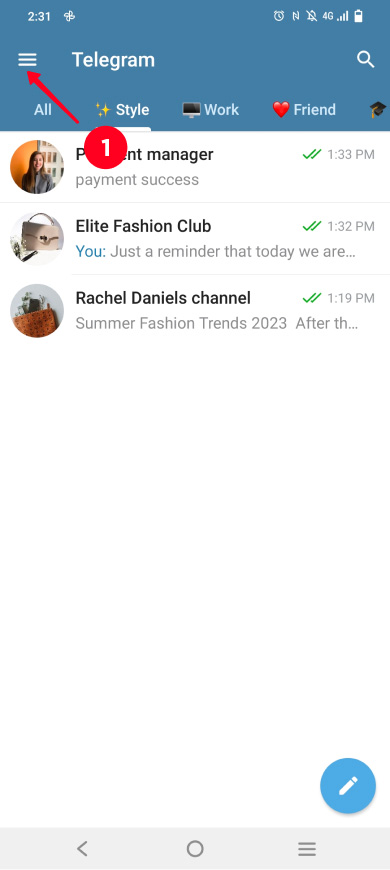
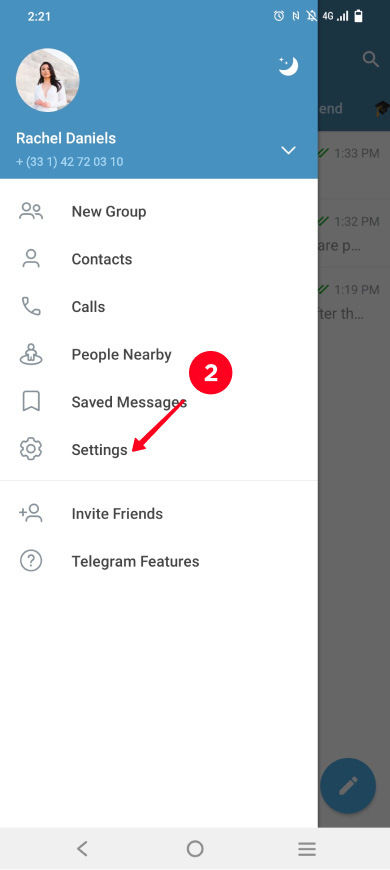
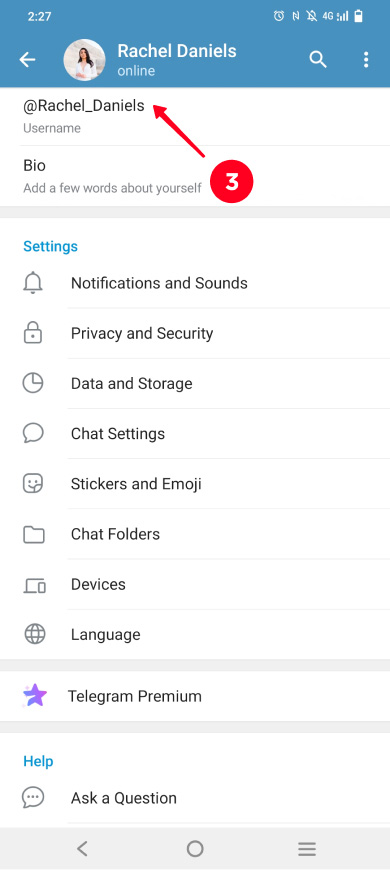
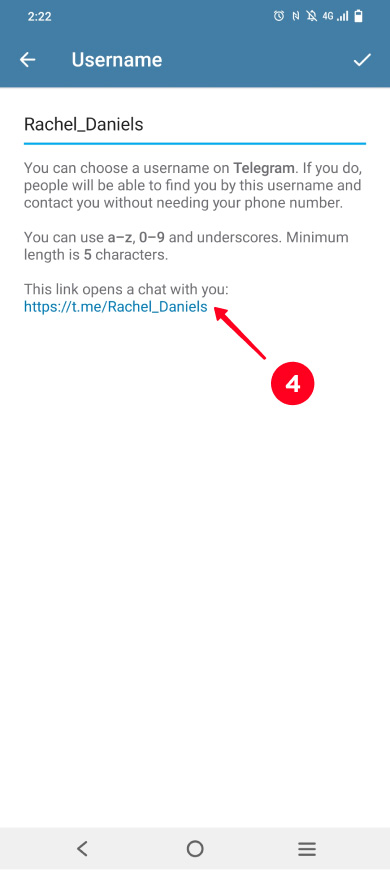
El enlace de tu perfil de Telegram ha sido copiado, ahora se puede agregar a tu biografía de Instagram.
Ahora veamos cómo copiar un canal de Telegram o un enlace de publicación para tu perfil de Instagram. Puedes invitar a usuarios tanto a canales públicos como privados.
- Toque el canal.
- Toque el panel superior.
- Toque el enlace.
- Toque Copiar enlace.
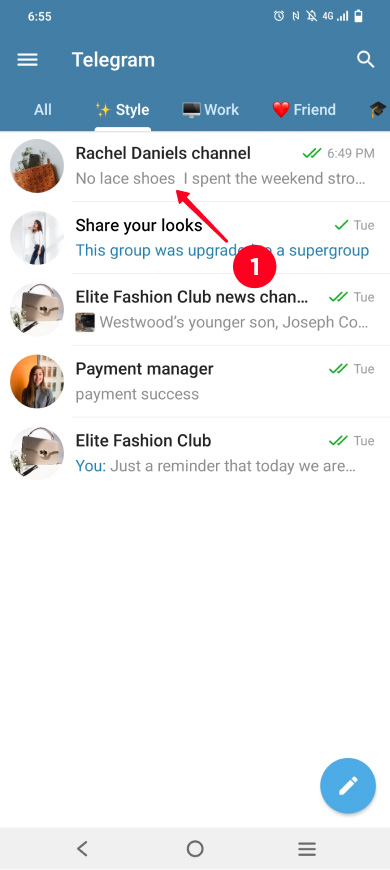
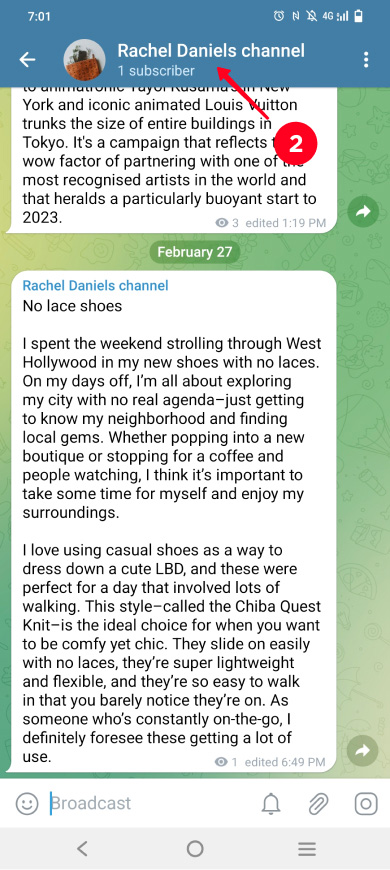
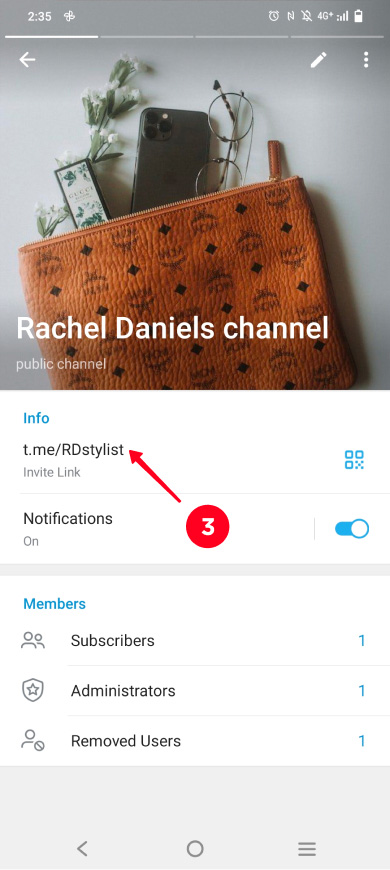
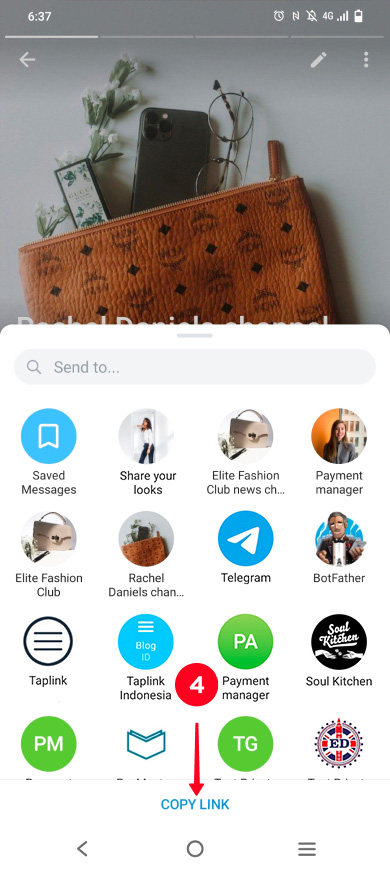
El enlace del canal público de Telegram ha sido copiado, ahora puedes compartirlo con los usuarios en tu perfil de Instagram.
Así es como puedes copiar un enlace de un canal privado de Telegram:
- Toque el canal.
- Toque el panel superior.
- Toque Suscriptores.
- Toque Invitar mediante enlace.
- Toque Copiar.
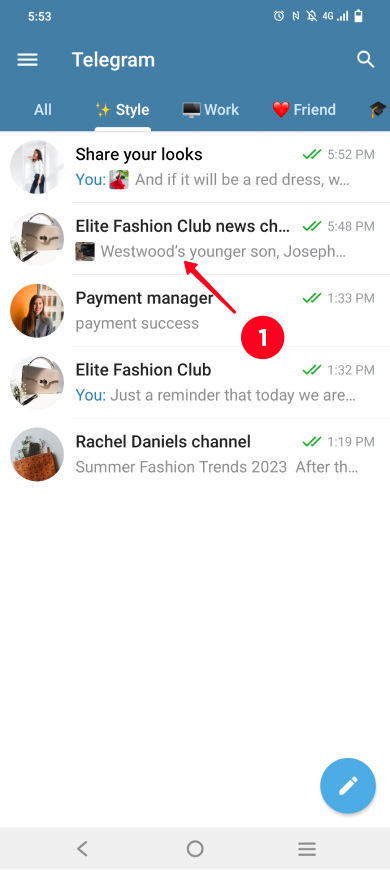
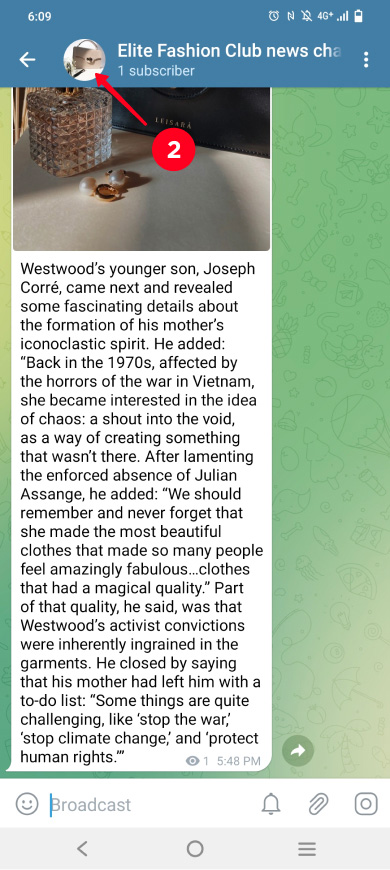
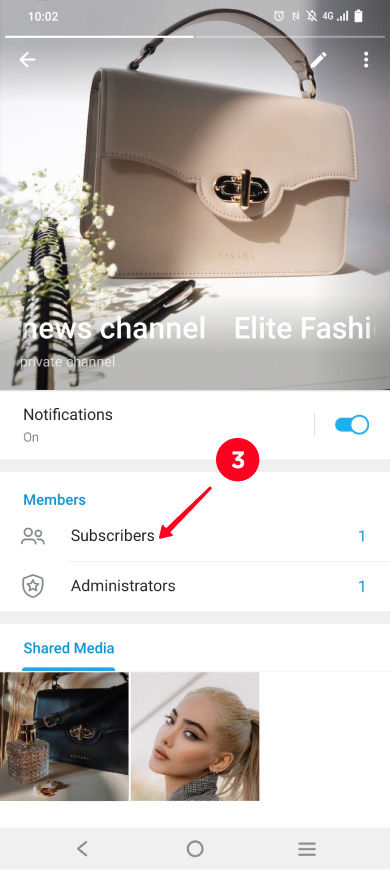
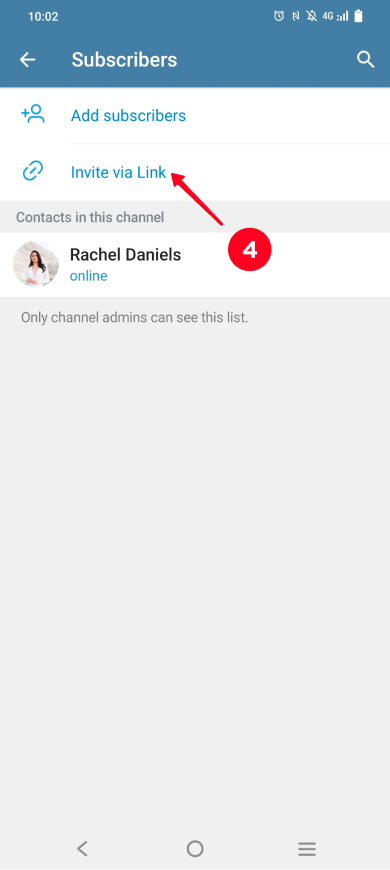
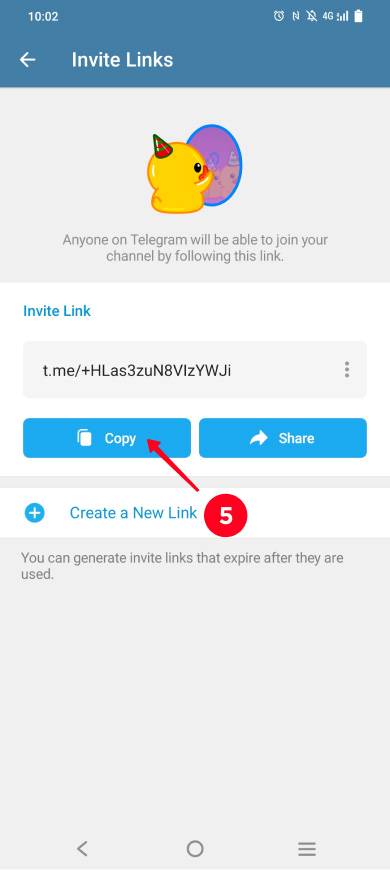
¡Genial! El enlace de Telegram ha sido copiado, ahora agrégalo a tu perfil de Instagram.
Puedes compartir un enlace de una publicación de Telegram. Esta puede ser una publicación de un canal público o privado. El enlace se copia de la misma manera en ambos casos.
Copiar un enlace de publicación del canal
- Abrir un canal.
- Toca compartir junto a una publicación.
- Selecciona Copiar enlace.
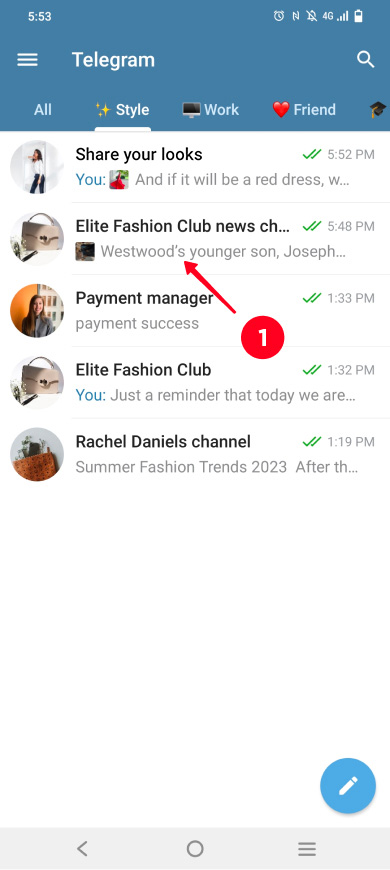
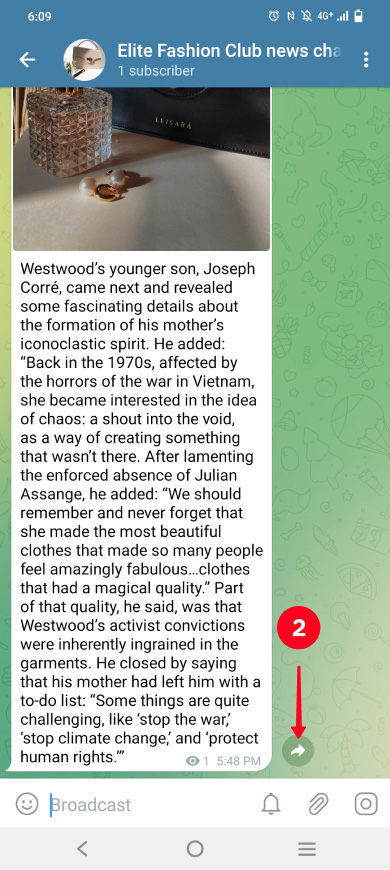
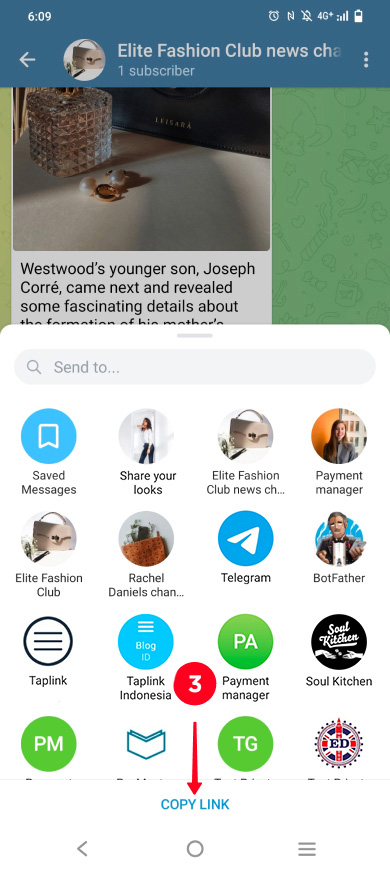
El enlace del post ha sido copiado, ahora puedes compartirlo en Instagram.
Consejo: Prohibir la guarda de materiales en un canal público o privado. De esta forma, los usuarios no podrán copiar el texto de los mensajes ni reenviarlos a otros.
Los enlaces a grupos de Telegram y sus mensajes se copian de la misma manera que los enlaces de canales. Puedes copiar enlaces tanto a grupos públicos como privados.
Así es como puedes copiar un enlace de grupo público:
- Toque un grupo.
- Toque el panel superior.
- Toque el enlace.
- Toque Copiar enlace.
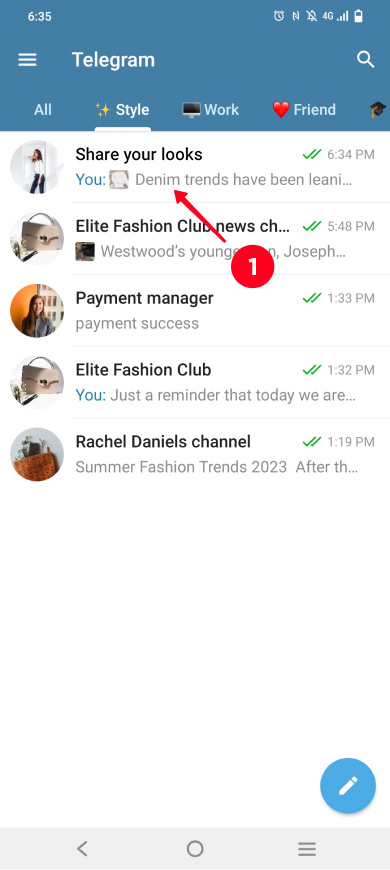
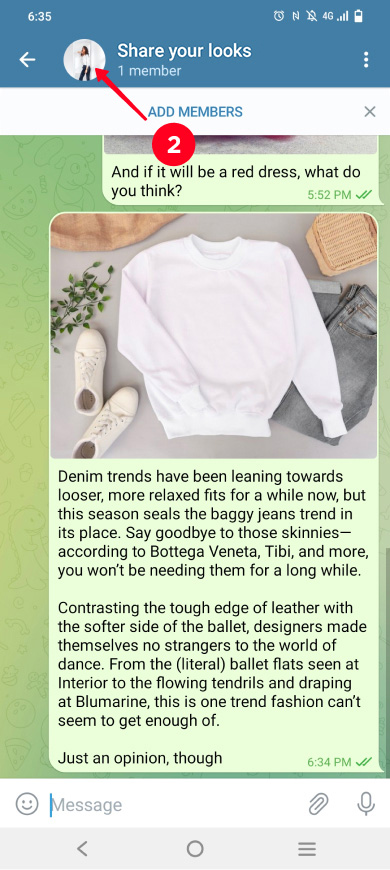
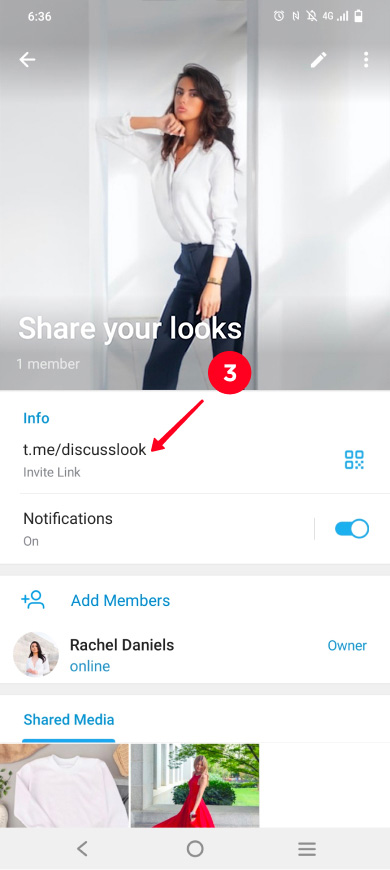
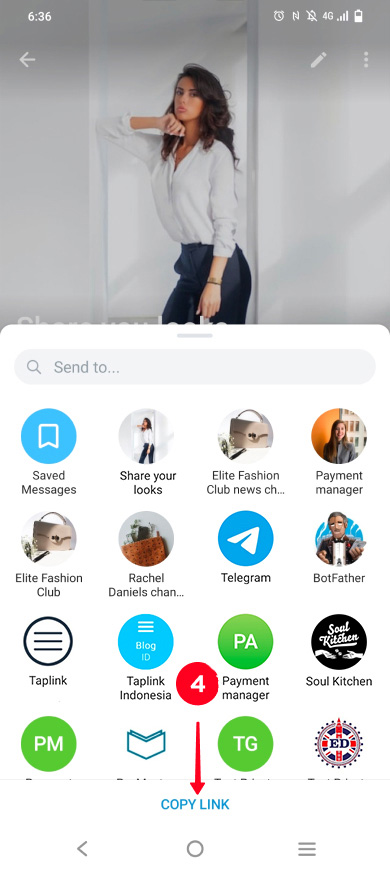
El enlace ha sido copiado y ahora se puede añadir a tu perfil de Instagram.
Así es como puedes copiar un enlace de grupo privado:
- Toca el grupo.
- Toca el panel superior.
- Toca Agregar miembros.
- Toca Invitar al grupo mediante enlace.
- Toca Copiar.
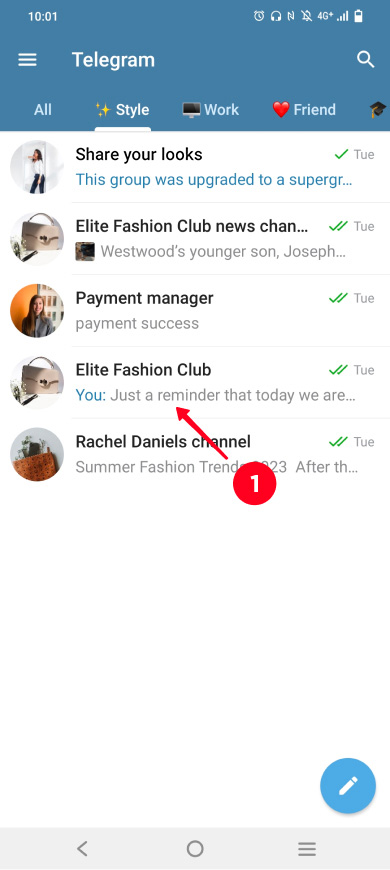
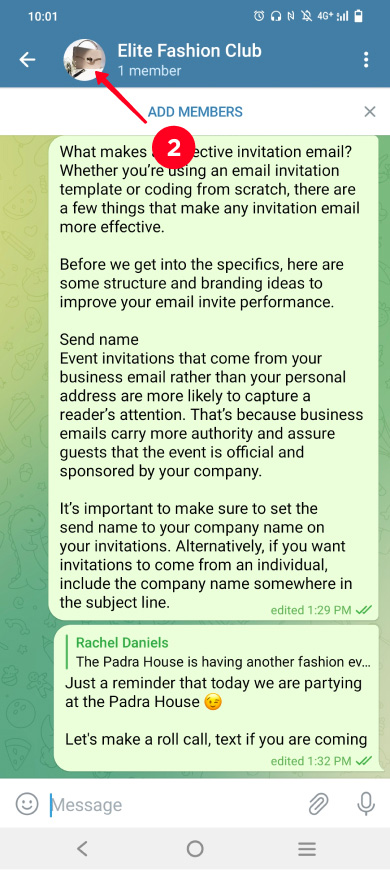
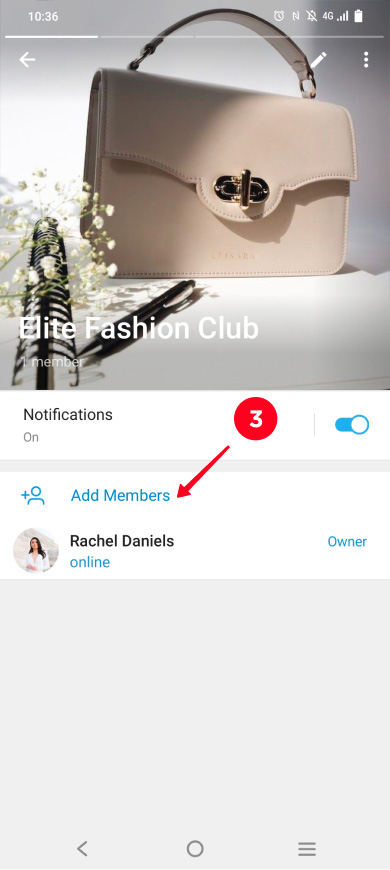
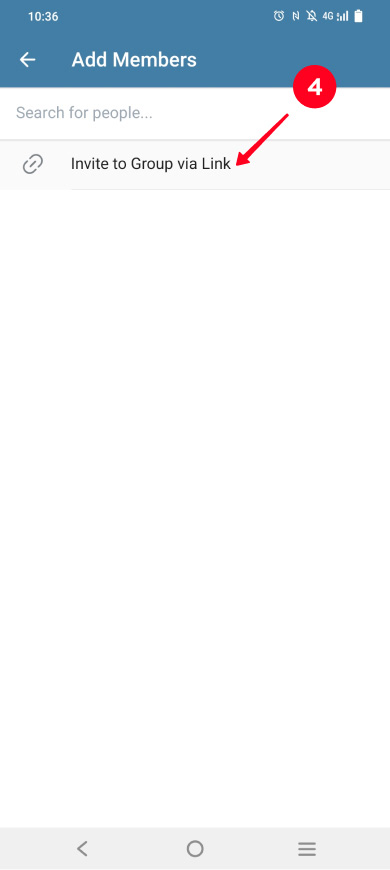
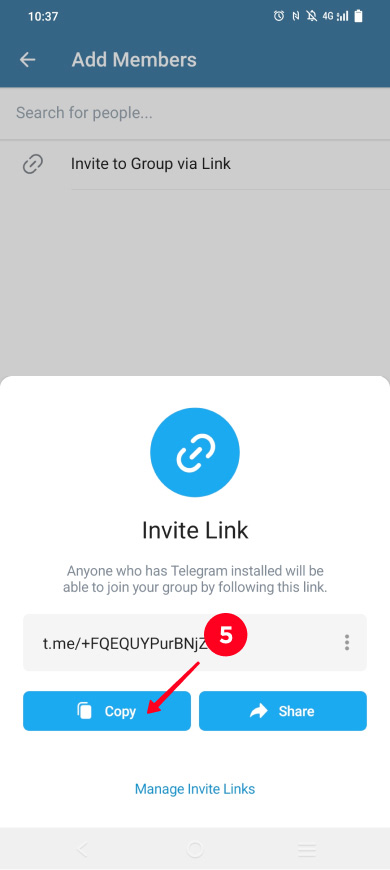
El enlace ha sido copiado, ahora agrégalo a tu biografía de Instagram.
Solo puedes copiar el enlace a un mensaje de grupo de Telegram en un dispositivo iOS o computadora. No puedes hacerlo en Android.
Copiar un enlace de mensaje de Telegram en iOS:
- Toca un grupo.
- Mantén pulsado un mensaje hasta que aparezca un menú.
- Selecciona Copiar enlace.
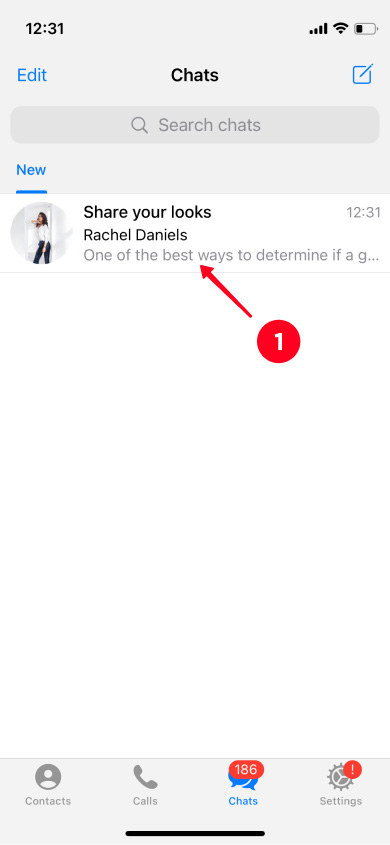
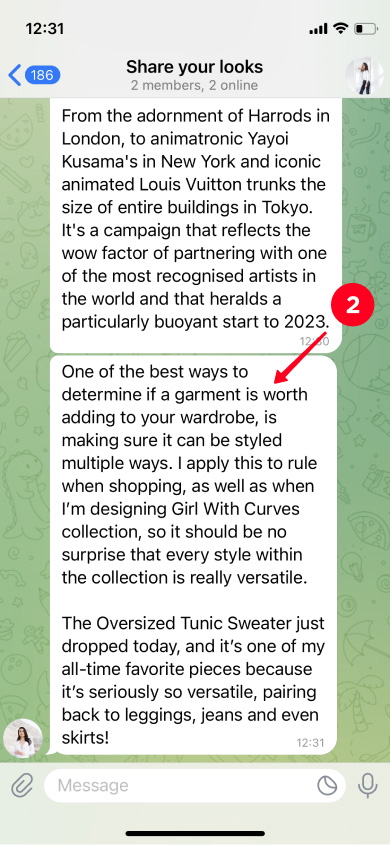
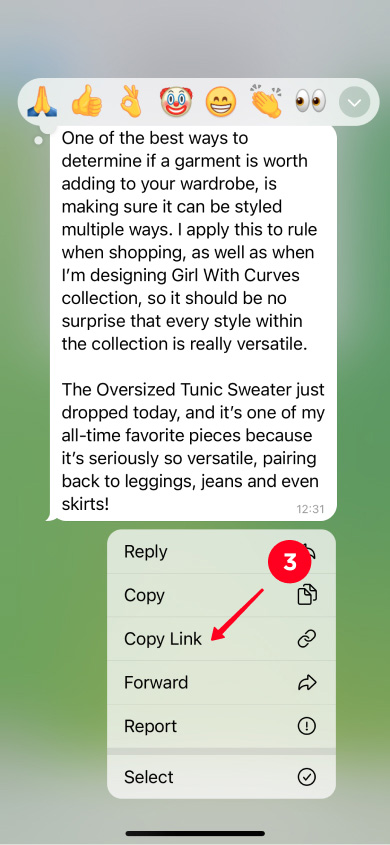
¡Listo, el enlace ha sido copiado, ahora puedes compartirlo con los usuarios de Instagram.
Copiar un enlace de mensaje de Telegram desde una computadora:
01. Haga clic en un grupo.
02. Haga clic derecho en un mensaje.
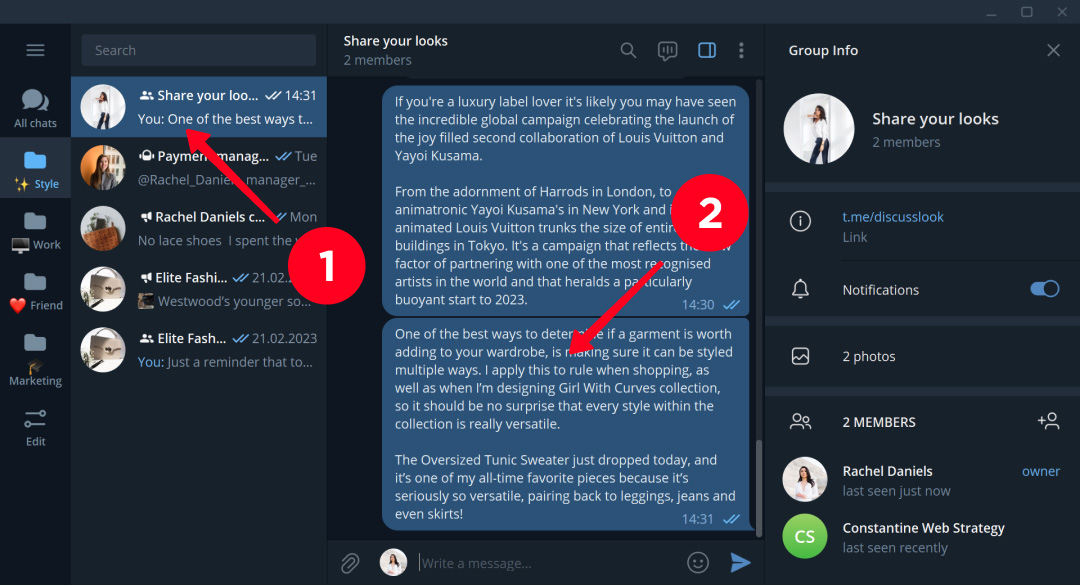
03. Seleccionar Copiar enlace del mensaje.
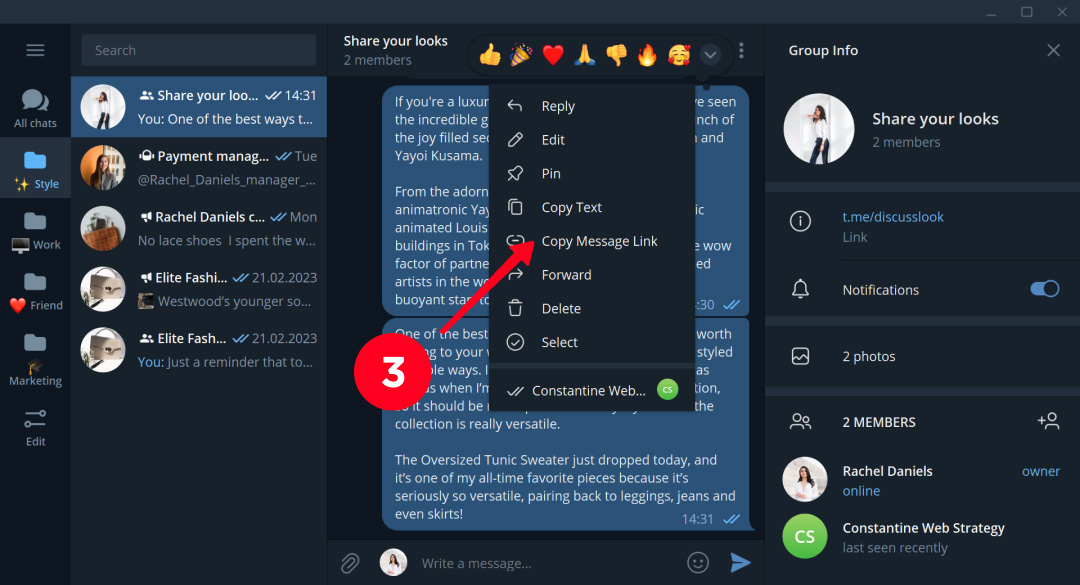
El enlace está copiado, utiliza uno de los métodos descritos en este artículo para añadirlo a la bio de tu Instagram.
También puedes compartir un enlace de bot en tu perfil de Instagram. Aquí tienes cómo copiar el enlace para esto:
- Toca un bot.
- Toca el panel superior.
- Toca el menú de tres puntos.
- Toca Compartir.
- Toca Copiar.
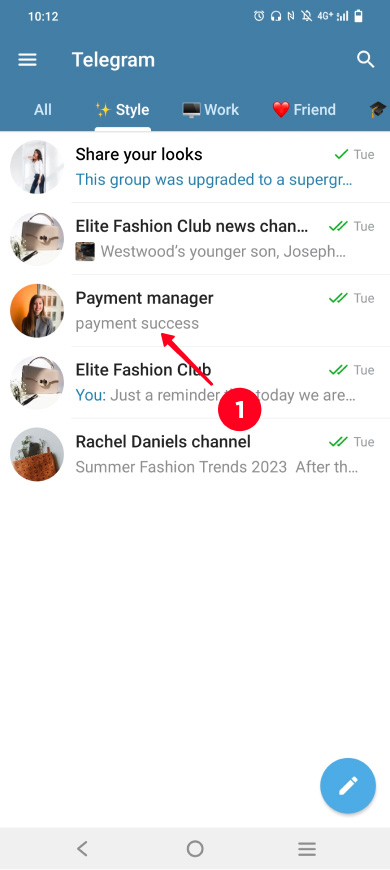
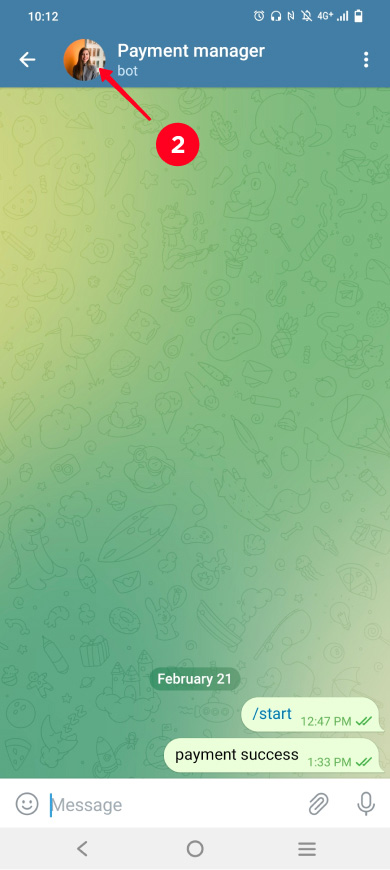
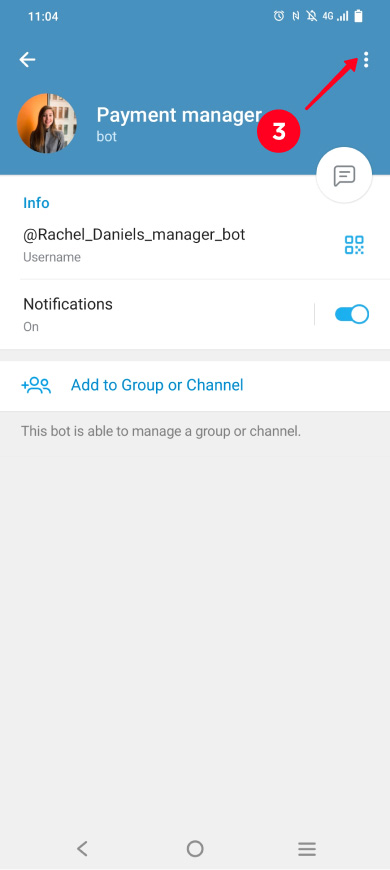
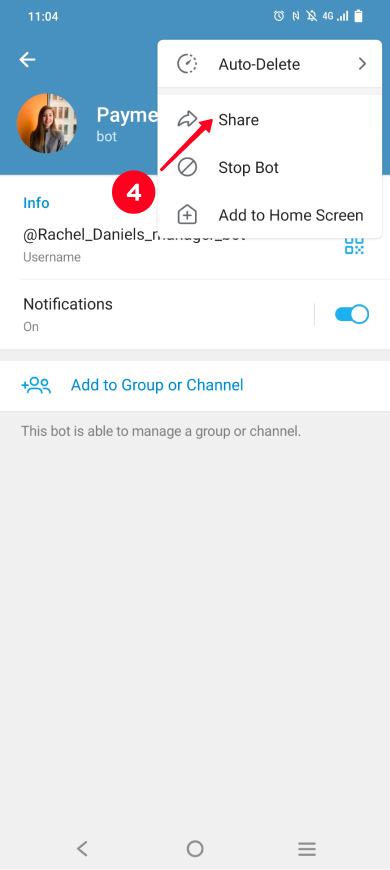
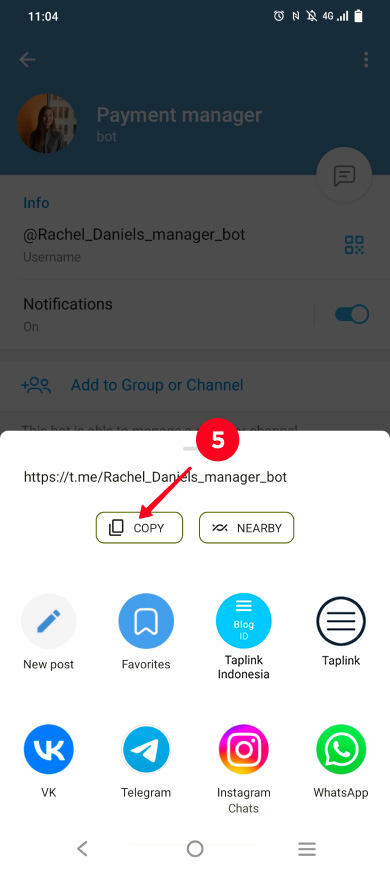
El enlace del bot ha sido copiado, ahora puedes compartirlo en Instagram.
La primera forma de agregar un enlace de Telegram a la biografía de Instagram es la más fácil. Sin embargo, te limita a un solo enlace en tu biografía. Si estás decidido a aumentar tu audiencia, te recomendamos la segunda forma.
Así es como se ve un enlace de Telegram en una biografía de Instagram cuando se coloca en la configuración del perfil:
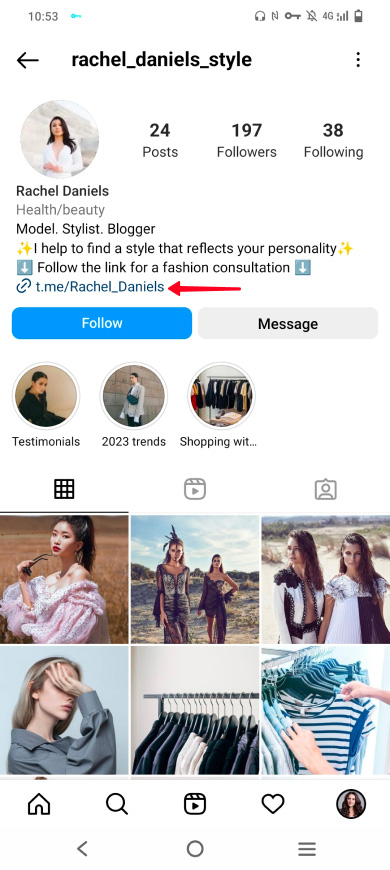
Aquí es cómo se puede añadir un enlace de Telegram a tu biografía de Instagram en la configuración del perfil:
- Ir a tu página de perfil.
- Toca en Editar perfil.
- Toca en Agregar enlace.
- Toca en Agregar enlace externo.
- Pega el enlace.
- Toca en listo.

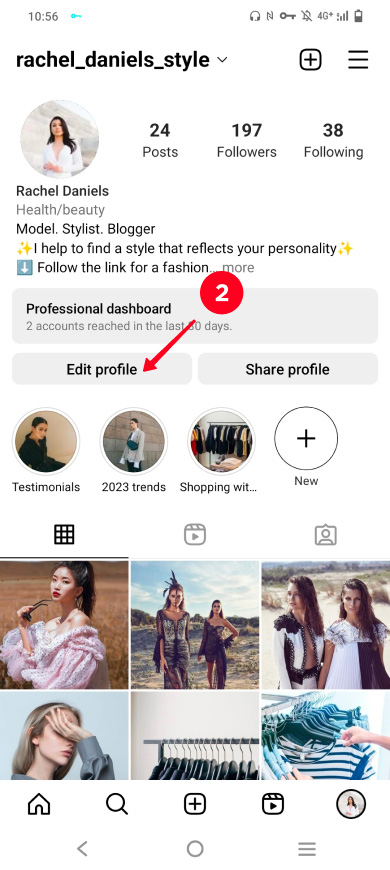
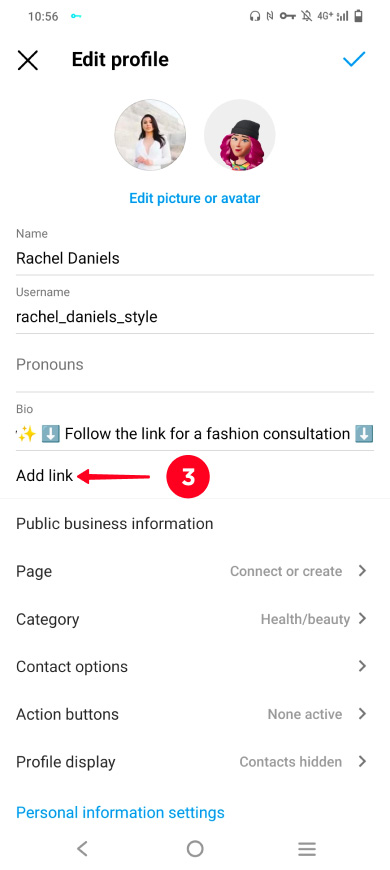
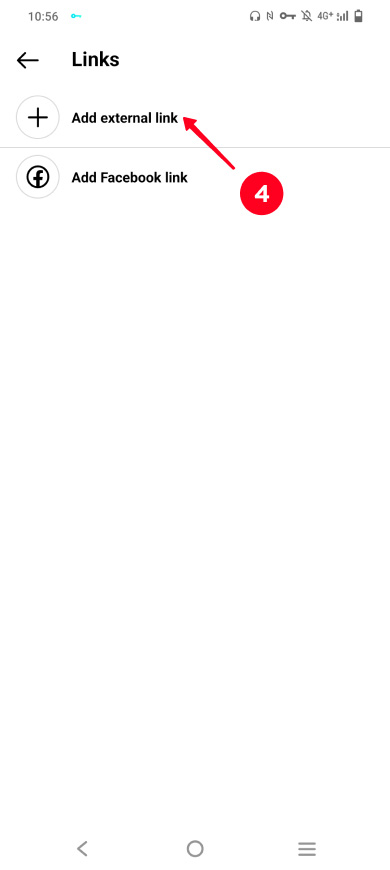
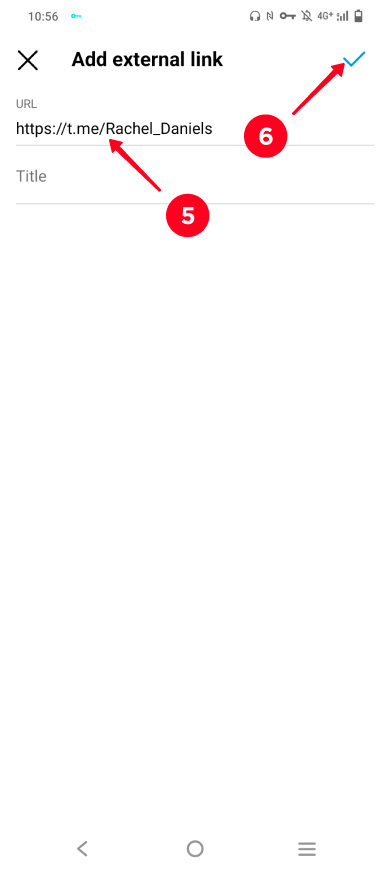
¡Genial, ahora el enlace de Telegram ha aparecido en tu biografía de Instagram!
De esta manera, añadir un enlace de Telegram a tu biografía de Instagram lleva un poco más de tiempo. Pero no te preocupes, puedes hacerlo en 7 minutos si utilizas nuestra guía. Hazlo y podrás compartir todos tus enlaces en tu biografía juntos: tu cuenta, bot, canales y grupos, así como enlaces de publicaciones y mensajes.
Veamos cómo funciona, proporcionando un ejemplo particular. Rachel es estilista, y en la biografía de su Instagram, enlaza a una página con todos sus enlaces de Telegram (ver la primera captura de pantalla abajo). Cuando un usuario toca el enlace en su biografía de IG, pueden ver todos los enlaces (ver la segunda y tercera captura de pantalla).
En la parte superior de la página (segunda captura de pantalla) hay un enlace al perfil de Telegram. Rachel lo utiliza para planificar compras con sus clientes, esta es su principal forma de ganar dinero. Más abajo en la página (tercera captura de pantalla) hay enlaces a publicaciones específicas en su canal de Telegram. Así es como Rachel logra que la gente se una a su canal.
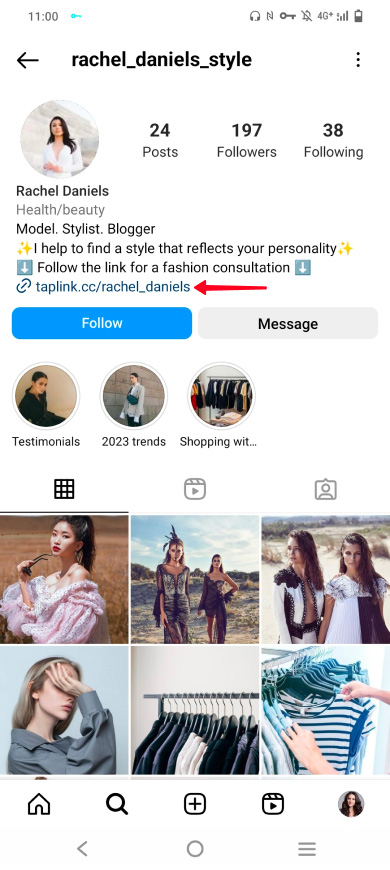
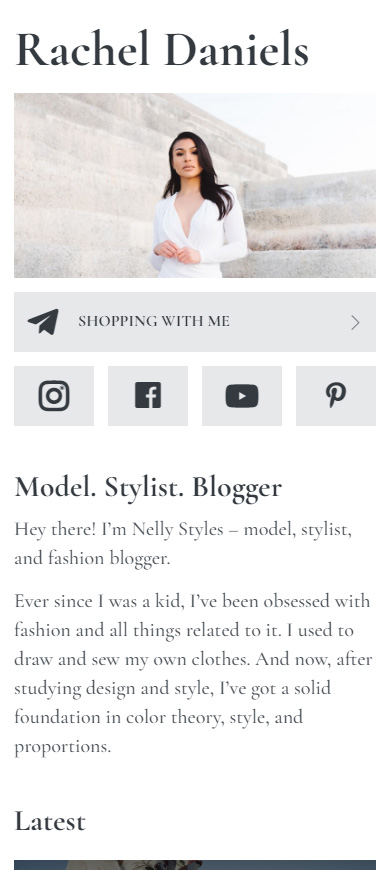
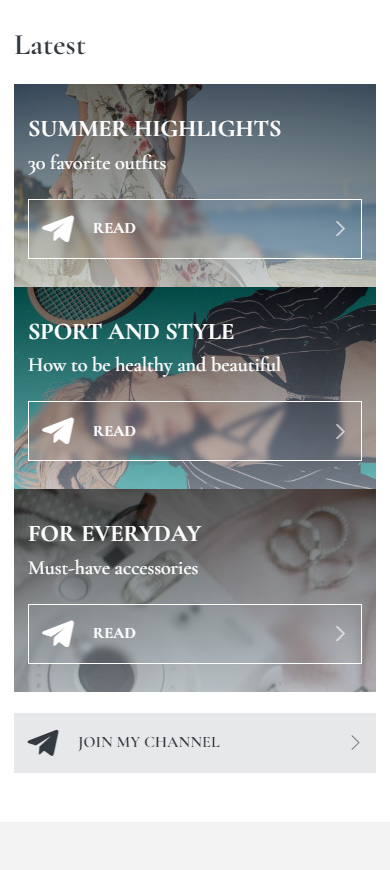
A continuación en la página hay más enlaces de Telegram.
Por lo tanto, cuando un usuario toca el enlace en la bio de Instagram de Rachel, pueden elegir el enlace de Telegram que les resulte interesante. Si el usuario ha sido seguidor de Instagram de Rachel durante mucho tiempo, entonces lo más probable es que quieran comprar con ella, y elegirán el primer enlace. Si el usuario es un nuevo seguidor, entonces solo quieren recibir más información útil hasta ahora, y elegirán un enlace de publicación o canal.
También puedes agregar todos tus enlaces de Telegram a tu página de enlace de biografía de Instagram. Luego, puedes hacerlo simultáneamente:
- Aumenta tu audiencia de Telegram. Agrega el enlace de tu canal o grupo público para que todos los usuarios interesados puedan unirse.
- Promociona tu producto o servicio. Agrega un enlace a una publicación de canal o un mensaje de grupo donde hables detalladamente sobre tu marca, producto o servicio.
- Encuentra clientes. Agrega tu perfil o enlace de bot para que los usuarios puedan ordenar tu producto o servicio y pagar por ellos.
Entonces, ¿dónde puedes conseguir una página tan maravillosa? ¡Déjanos decirte!
Las páginas de enlace en bio se crean en las herramientas de enlace en bio. Recomendamos la herramienta Taplink porque te ofrece más opciones por un precio promedio. Es la herramienta que utilizamos en las instrucciones a continuación.
En primer lugar, regístrate. Después de eso, llegarás a la página con plantillas. Si quieres crear rápidamente una página elegante, elige una de ellas. Si quieres un diseño de página personalizado, elige la plantilla Vacía.
Prometimos crear una página rápidamente, así que elegimos una plantilla lista. Puedes hacer clic en este enlace para usar la misma plantilla o elegir una plantilla siguiendo las instrucciones:
- Ir a la pestaña del sitio web Lite.
- Toca una plantilla.
- Toca Elegir.
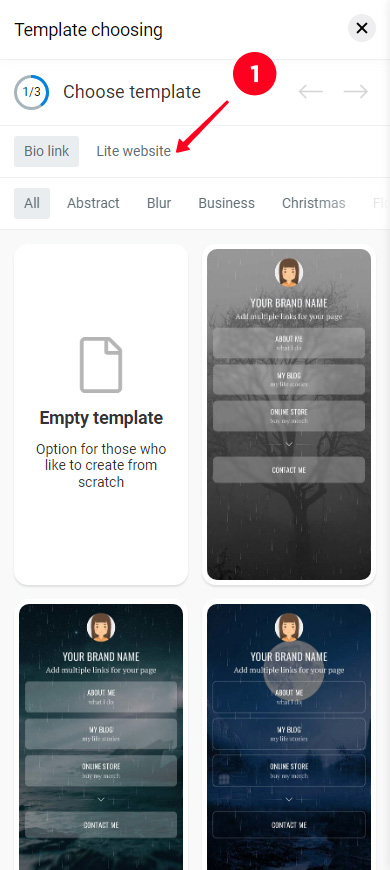
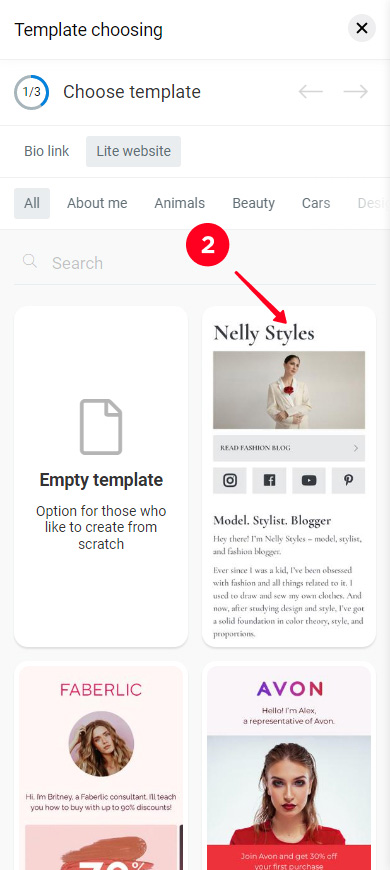
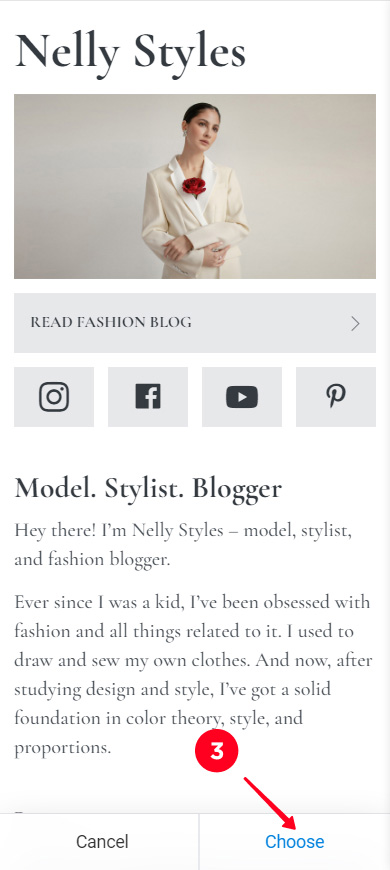
Ahora tienes una página para tu biografía de Instagram donde puedes agregar enlaces de Telegram.
Vamos a la parte más importante y agreguemos enlaces de Telegram a su página de enlace en la biografía de Instagram. Taplink tiene plantillas de enlaces de aplicaciones de mensajería y redes sociales que puede usar para agregar enlaces de Telegram.
Utilice la plantilla de enlace de la aplicación de mensajería para agregar los enlaces de su perfil de Telegram y bot:
- Pulsa Añadir bloque.
- Selecciona Aplicación de mensajería.
- Selecciona Telegram.
- Opcionalmente, especifica el texto que se mostrará como el enlace.
- Pega tu perfil o enlace de bot. O puedes escribir solo el nombre de usuario o la parte única del enlace.
- Pulsa Guardar cambios.
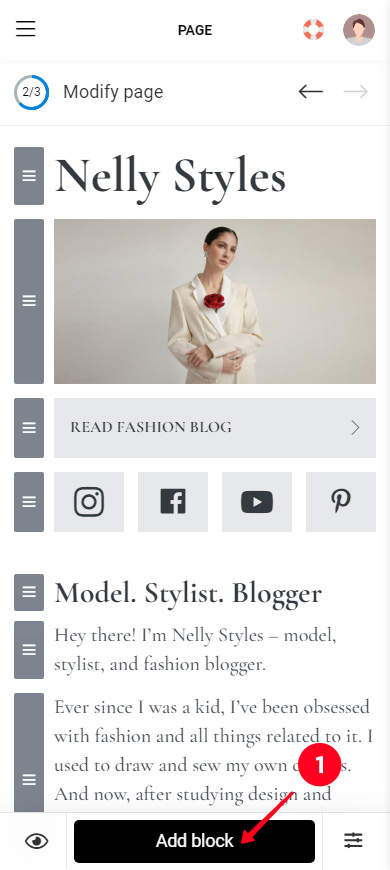
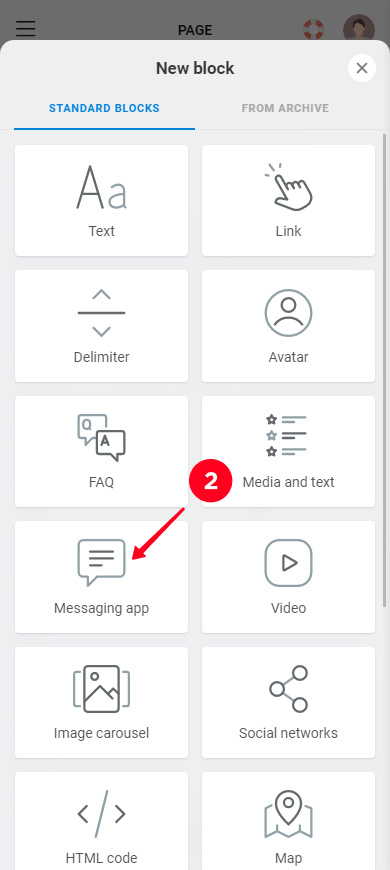
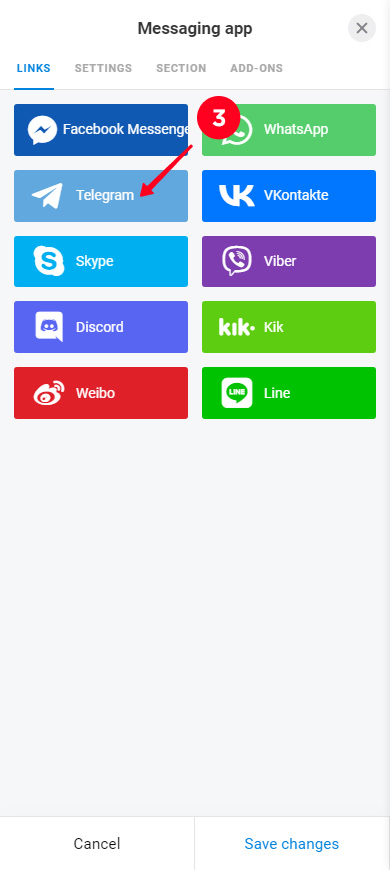
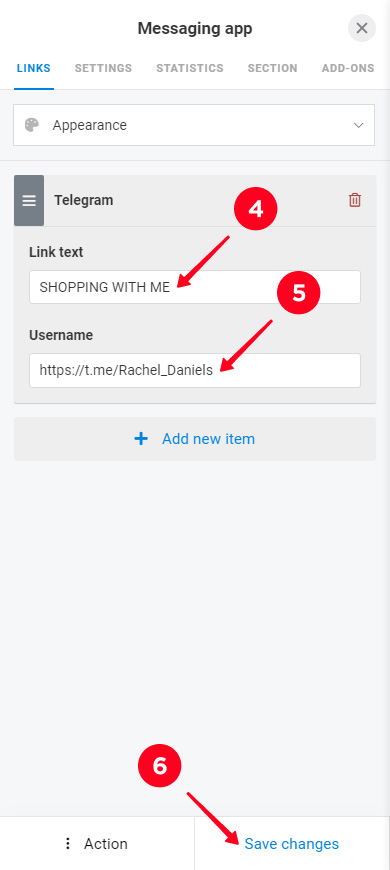
El enlace de Telegram ha aparecido en tu página de enlace de Instagram en la biografía.
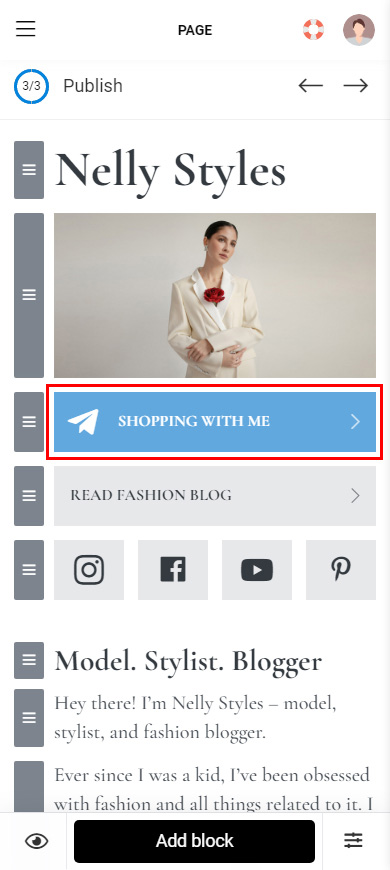
El enlace de Telegram tiene los colores de marca de la aplicación de mensajería, que no se ajustan al diseño general de la página. Por lo tanto, vamos a cambiar los colores.
Personalice los colores de los enlaces para que coincidan con el diseño de la página
- Toca el enlace.
- Toca Apariencia.
- Selecciona Diseño. Luego, la configuración de diseño del enlace será la misma que la configuración de diseño de la página.
- Toca la cruz.
- Toca Guardar cambios.
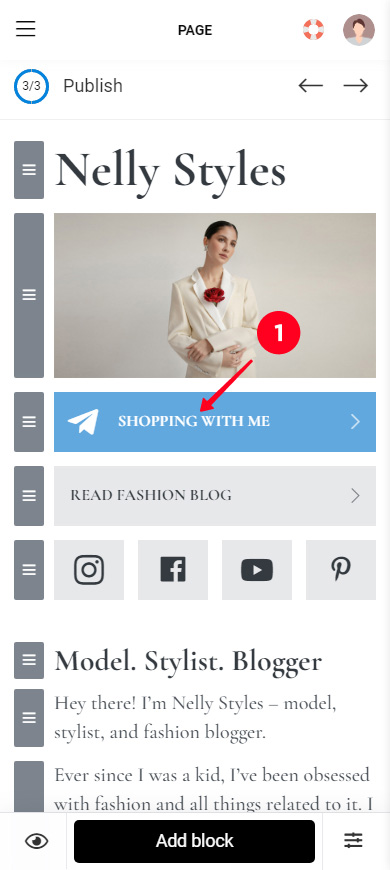
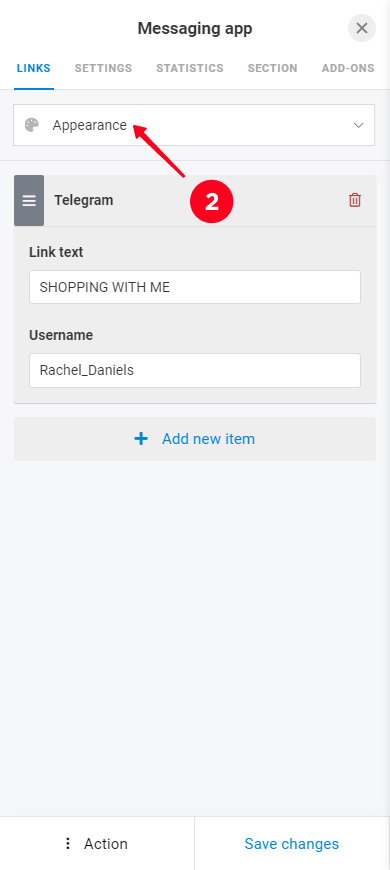
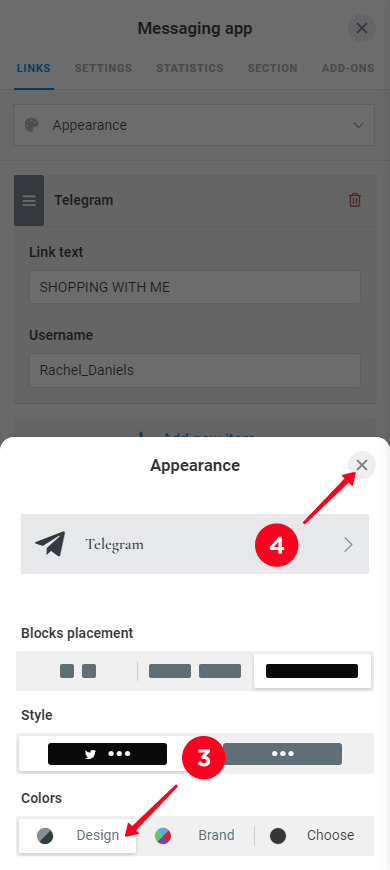
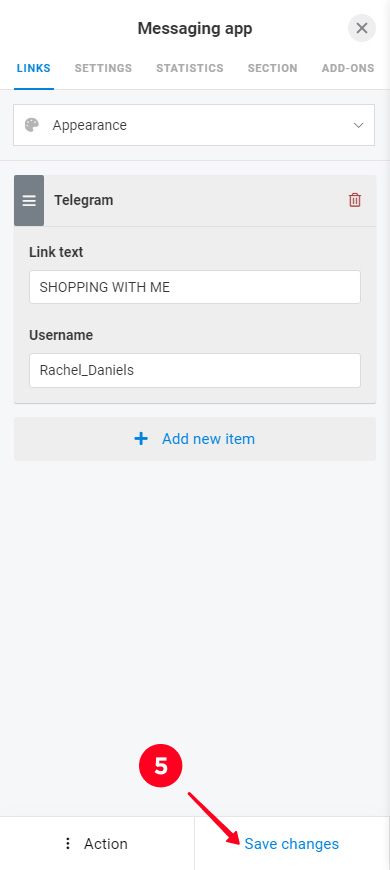
Así es como se ve el enlace con los nuevos colores de diseño:
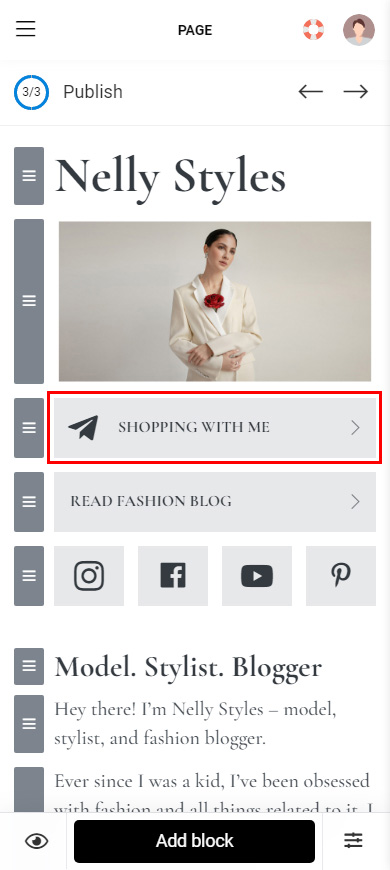
Puedes agregar tantos enlaces como desees de esta manera. Repite los pasos 1–6 para añadir otro. Puedes leer más sobre los enlaces de la aplicación de mensajería Taplink aquí.
Utilice la plantilla de enlaces a redes sociales para agregar enlaces de grupo, canal, publicación o mensaje de Telegram:
- Toca Agregar bloque.
- Selecciona Redes sociales.
- Selecciona Telegram.
- Opcionalmente, especifica el texto que se mostrará como el enlace.
- Pega un enlace de canal, grupo, publicación o mensaje de Telegram. Por ejemplo, agregamos un enlace a una publicación de canal.
- Toca Guardar cambios.
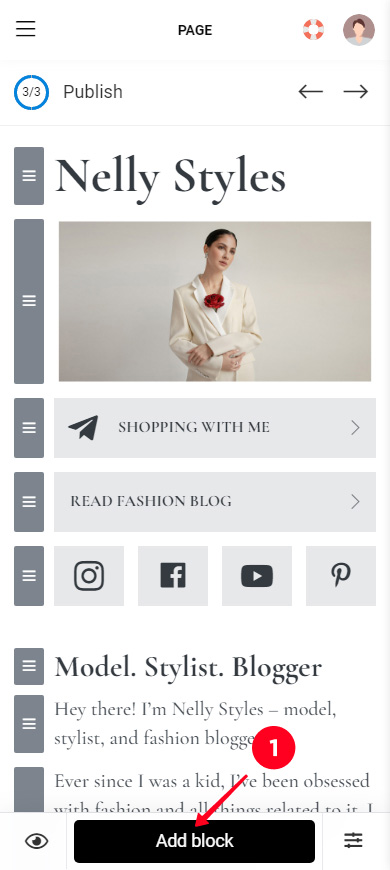
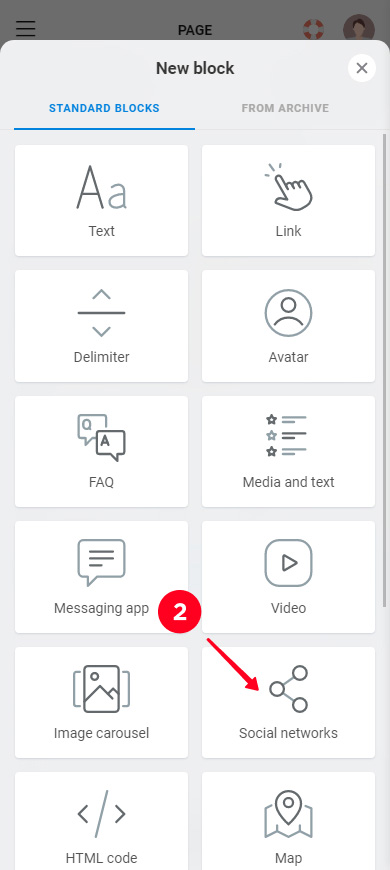
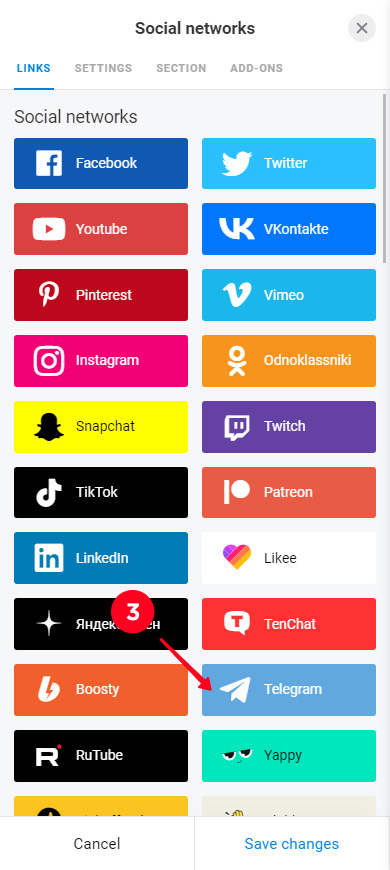
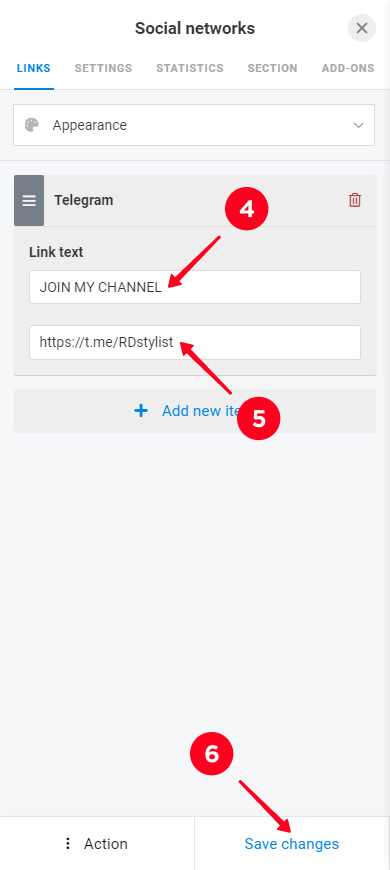
El enlace de Telegram ha aparecido en la página de tu enlace de Instagram en la biografía. Cambiamos la configuración de diseño del enlace de la misma manera que lo hicimos para la plantilla de enlace de aplicaciones de mensajería. Así es como se ve el enlace ahora:
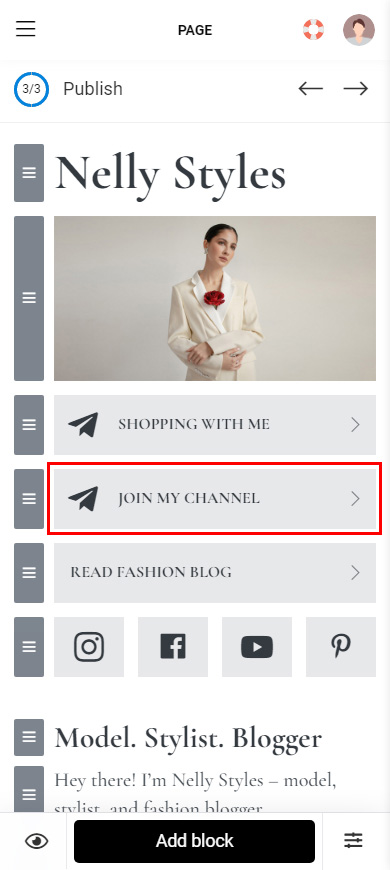
Si lo deseas, agrega más enlaces de esta manera. Repite los pasos 1–5 para esto.
Puedes agregar, cambiar o eliminar elementos en tu página de enlace de Instagram en la biografía.
Hay 18 elementos que puedes agregar a tu página. Te ayudan a contarles a los usuarios acerca de ti y persuadirlos para que sigan tus enlaces de Telegram, te envíen un mensaje de texto o a un bot, se unan a un canal o a un grupo.
Todos los elementos se agregan a la página de la misma manera. Seleccionas el que necesitas y llenas los campos.
Mostramos cómo agregar un elemento utilizando Media and Text como ejemplo. Lo añadimos a la lista de ventajas de suscribirse a un canal privado de Telegram.
Agregar un nuevo elemento a su página:
- Toca Añadir bloque.
- Selecciona un elemento, seleccionamos Media y texto como ejemplo.
- Rellena los campos. En nuestro caso, tocamos + Añadir nuevo elemento para agregar varios elementos más a la lista, y luego escribimos títulos, textos y seleccionamos iconos para todos los elementos.
- Toca Guardar cambios.
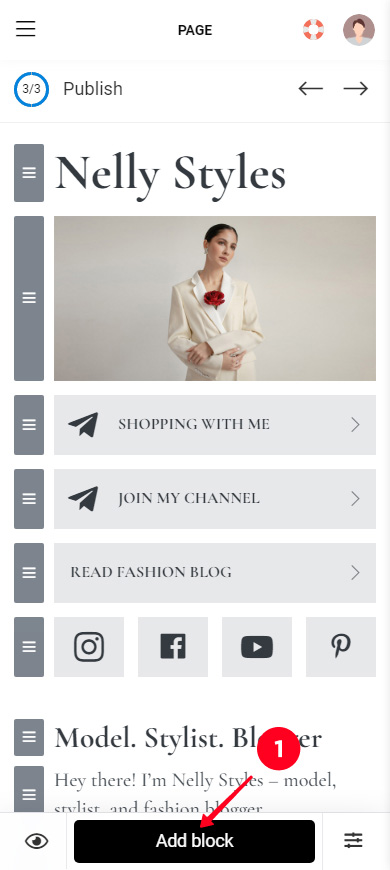
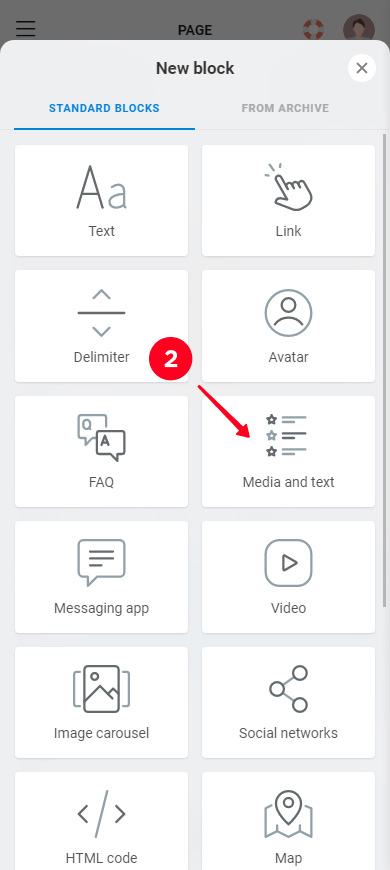
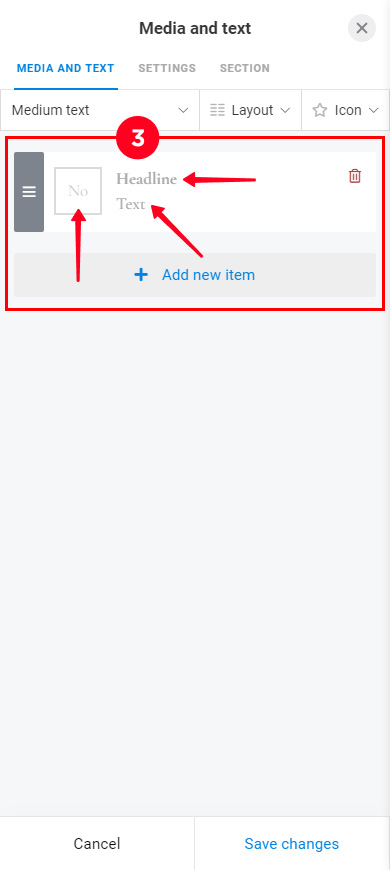
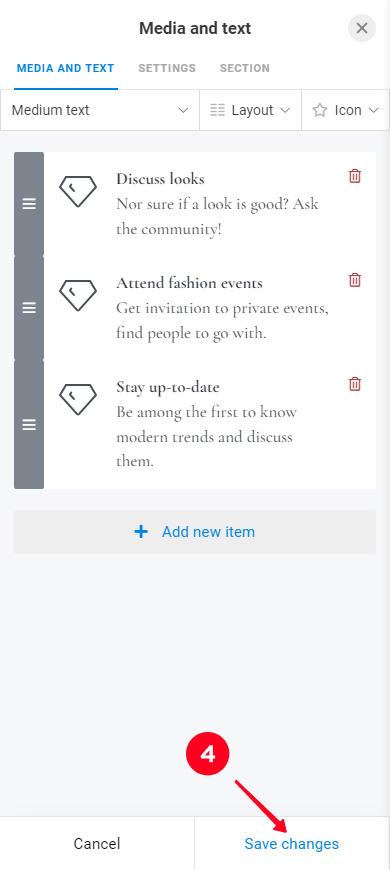
Un nuevo elemento ha aparecido en tu página. Puedes agregar otros elementos de la misma manera.
También hemos añadido más elementos a nuestra página. Hemos añadido textos para informar sobre la suscripción de pago al canal de Telegram. También hemos añadido un enlace al bot de Telegram para que los usuarios puedan comprar la suscripción. Así es como se ven en la página:
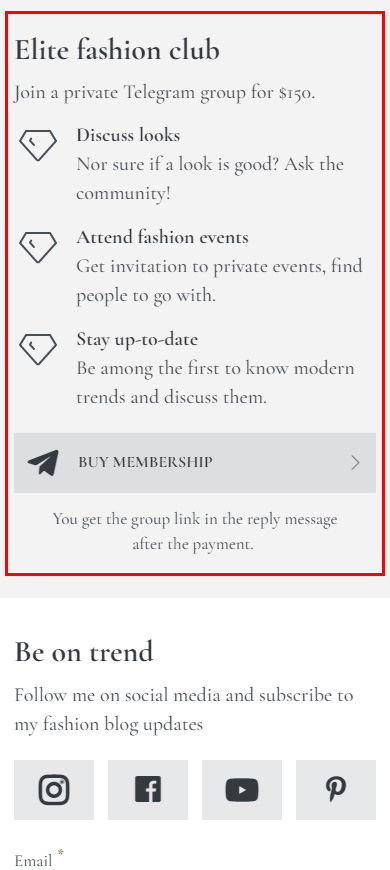
Los elementos de la página que inicialmente estaban en la plantilla se pueden editar. Todos los elementos se editan de la misma manera. Mostramos cómo hacerlo usando el primer texto como ejemplo. Agregamos el nombre del estilista allí:
- Toca el elemento.
- Cambia los campos.
- Toca Guardar cambios.
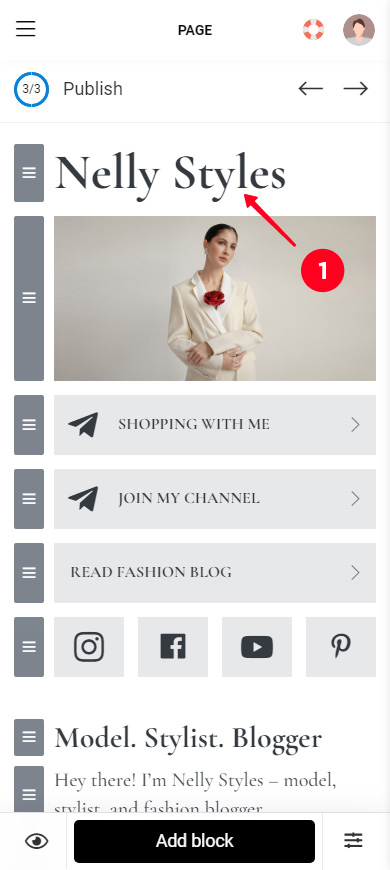
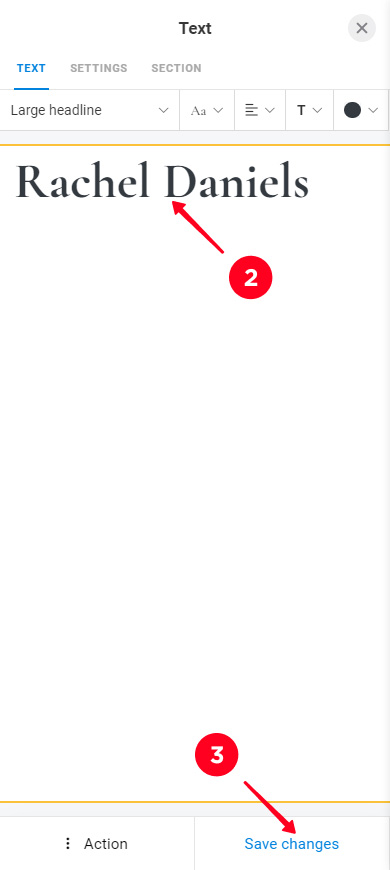
Hecho, cambia los otros elementos de la misma manera. Hemos cambiado textos, fotos y especificado nuestros enlaces en la página. Así es como se ve la página ahora:
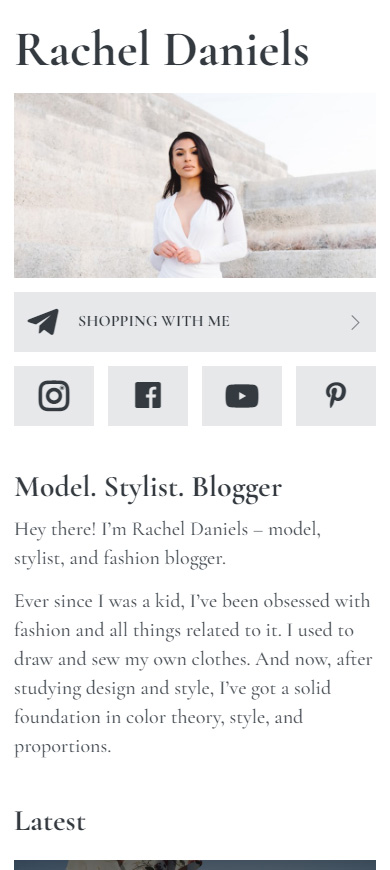
No te apresures a eliminar elementos en tu página. Puede que quieras ocultar los elementos para que no tengas que crearlos de nuevo más adelante.
Si aún desea eliminar un elemento:
- Toca el elemento.
- Toca Acción.
- Selecciona Eliminar.
- Toca Eliminar.
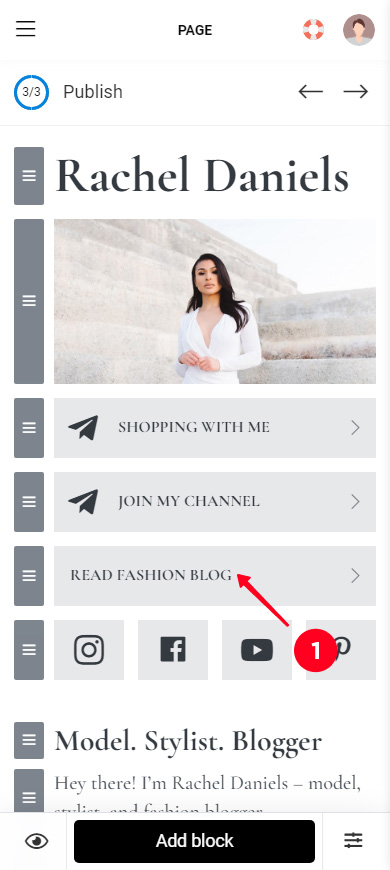
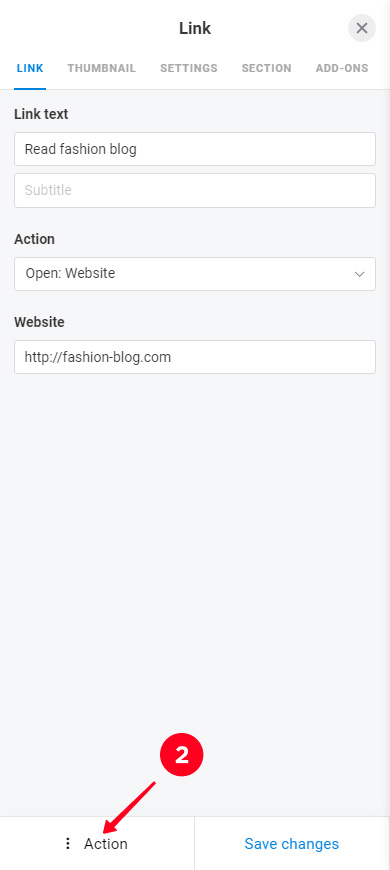
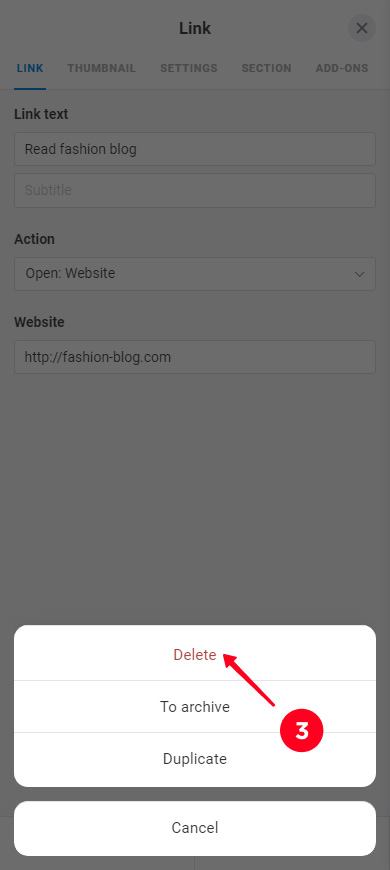
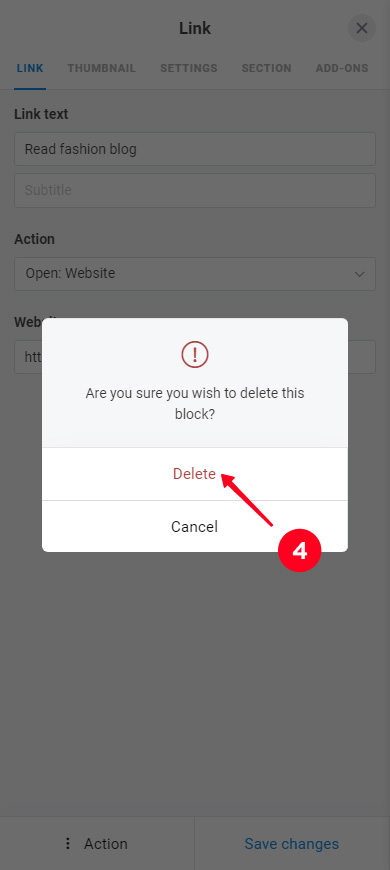
El elemento ha sido eliminado.
Asegúrate de que tu página se vea como debería. Ahora sabes cómo agregar, editar y eliminar elementos. ¡Así que puedes hacer exactamente la página que deseas!
También editamos nuestra página un poco más. Ahora todos los elementos de la página armonizan entre sí. Por lo tanto, la página se ve muy elegante. Se añaden acentos con imágenes y formato de texto. Los visitantes definitivamente prestarán atención al botón de compra, a los artículos del canal y a los beneficios de suscribirse a un canal de pago.
Esta elegante página con acentos tiene gran importancia para Rachel como estilista. Una vez que los usuarios la abren, ya ven que Rachel tiene un sentido de estilo y la habilidad para crear belleza.
Así es como los usuarios ven la página, ver la página completa aquí:
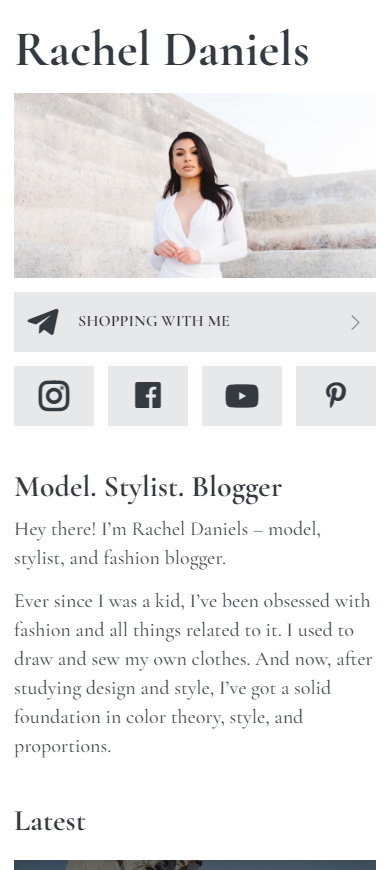
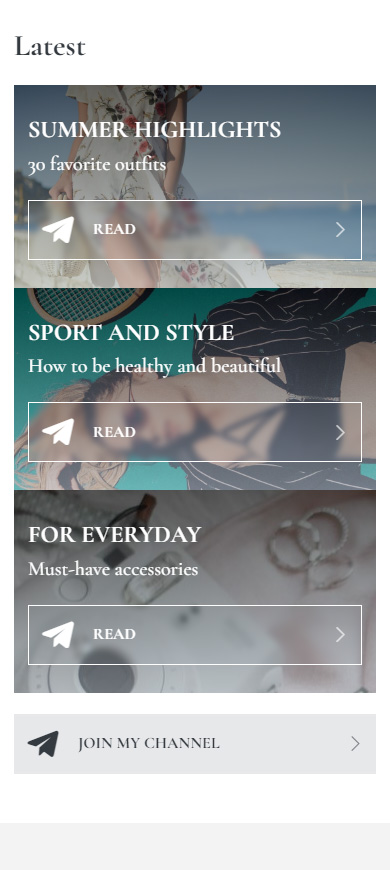
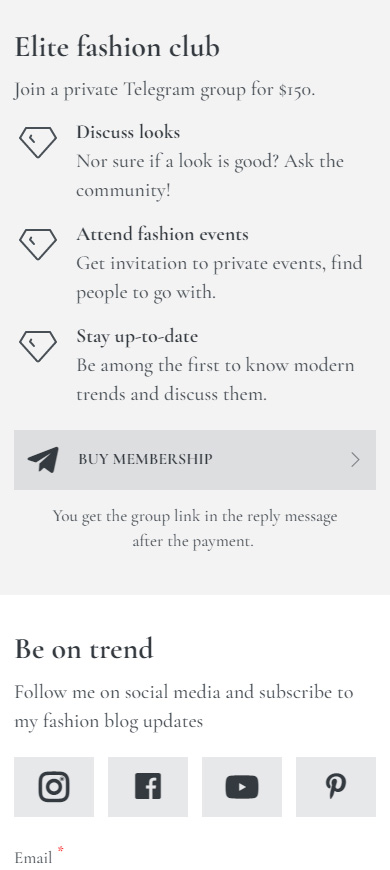
Cuando la página se vea como usted quiere, vaya a la siguiente parte. Allí explicamos cómo compartir su página con los usuarios de Instagram.
¡Quedan solo algunas cosas más, ahora debes agregar tu página con enlaces de Telegram a la biografía de Instagram. Primero necesitas copiar el enlace de la página para esto y luego poner este enlace en la configuración del perfil de Instagram.
Copiar el enlace de la página:
- Continúa publicando la página.
- Escribe la parte única del enlace. Por ejemplo, puede ser tu nombre de usuario de Instagram o Telegram.
- Toca Conectar.
- Toca Copiar enlace.
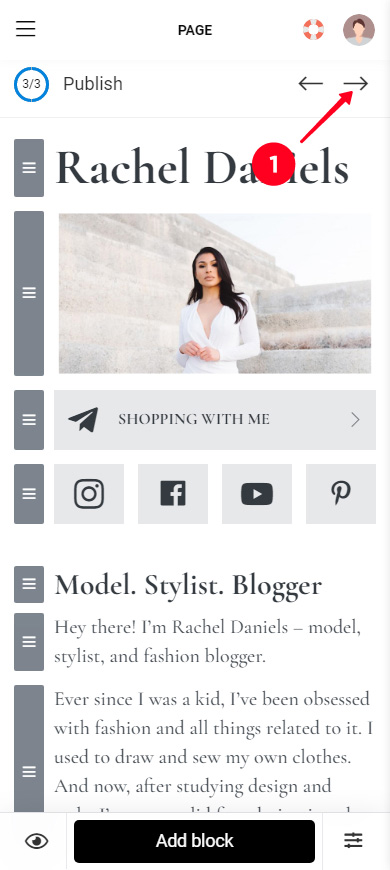
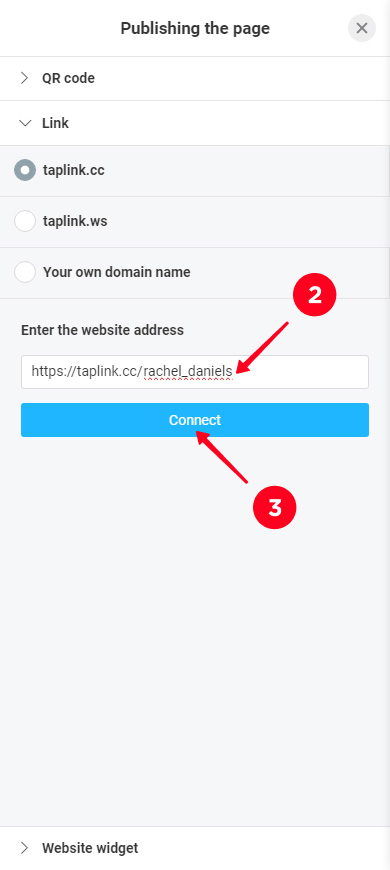
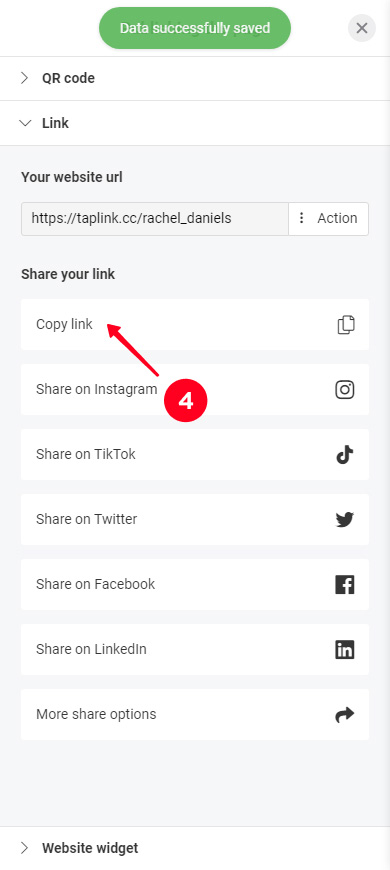
El enlace de la página está copiado, ponlo en la configuración de la bio de Instagram de la forma que hemos descrito anteriormente. En lugar de un enlace directo de Telegram, pon el enlace de la página.
Eso es todo, tan pronto como agregues una página con enlaces de Telegram a la biografía de tu Instagram, los usuarios podrán elegir el enlace que les resulta interesante, y tú obtendrás más seguidores y clientes.
Si aún tienes preguntas sobre cómo agregar un enlace de Telegram a tu perfil de Instagram, busca las respuestas aquí.
Las historias son otro lugar en tu perfil de Instagram donde puedes compartir enlaces de Telegram. Puedes añadir un enlace a una historia. Si deseas agregar múltiples enlaces, entonces publica tu enlace de Instagram en la página de biografía con todos los enlaces allí.
Usa la pegatina de enlace para agregar enlaces de Telegram a las Historias de Instagram:
01. Ir a tu página de perfil.
02. Toque en el plus.
03. Elija Historia.

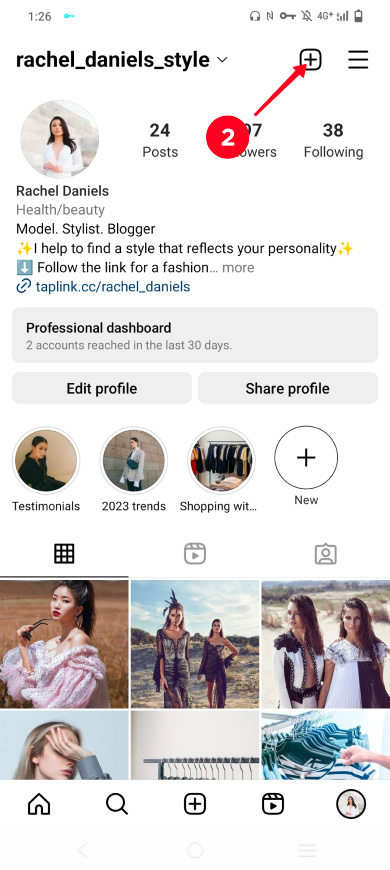
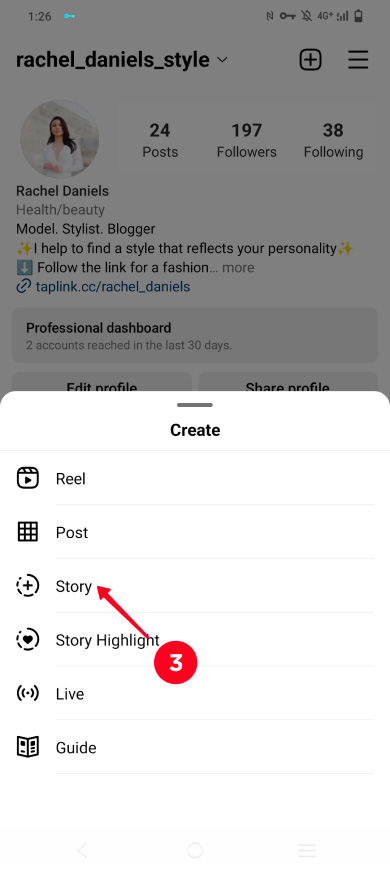
04. Selecciona una fotografía o vídeo.
05. Toca el ícono de la pegatina.
06. Seleccione Enlace.
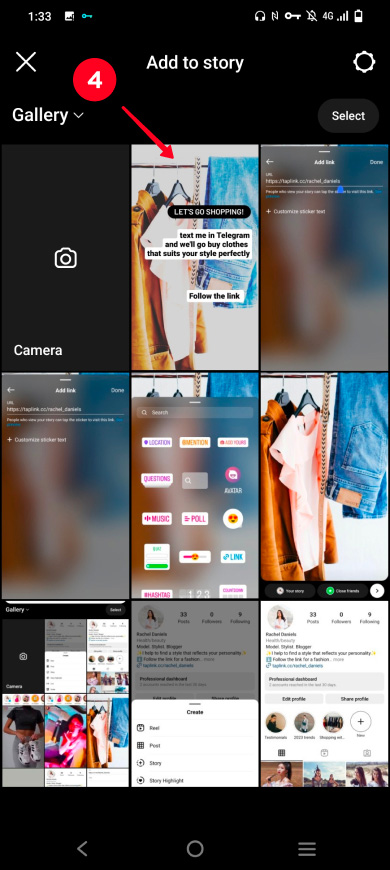
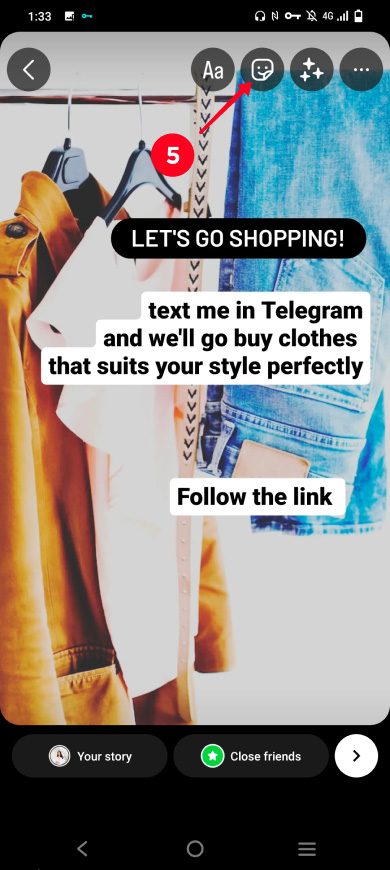
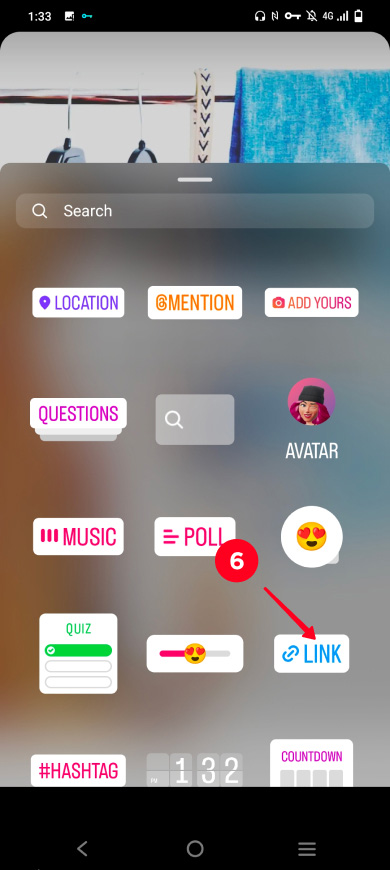
07. Pegar el enlace. Puede ser un enlace de Telegram o un enlace a tu página con todos tus enlaces de Telegram. Mostramos el segundo caso como ejemplo.
08. Toca hecho.
09. Toque continuar.
10. Toca Compartir.
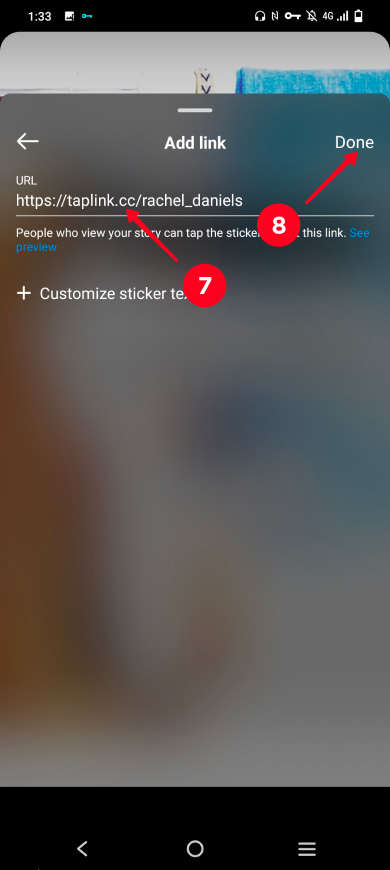
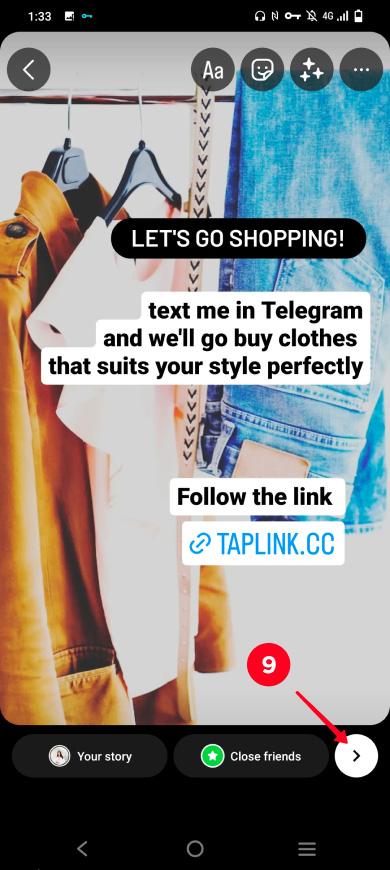
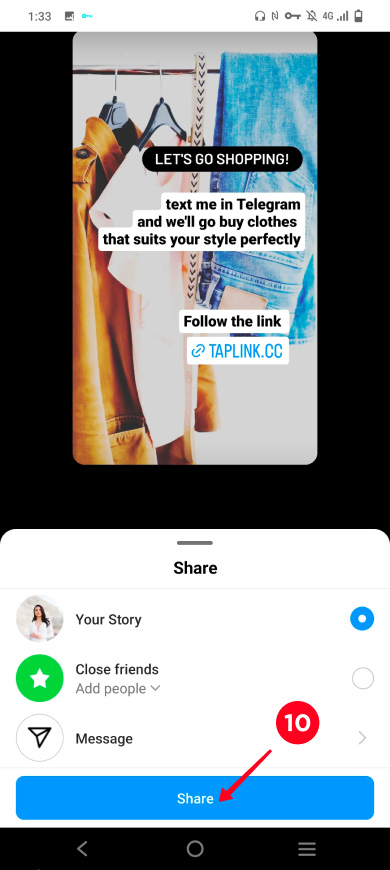
Eso es, el enlace se ha publicado en tus Historias de Instagram. Así es como se ve:
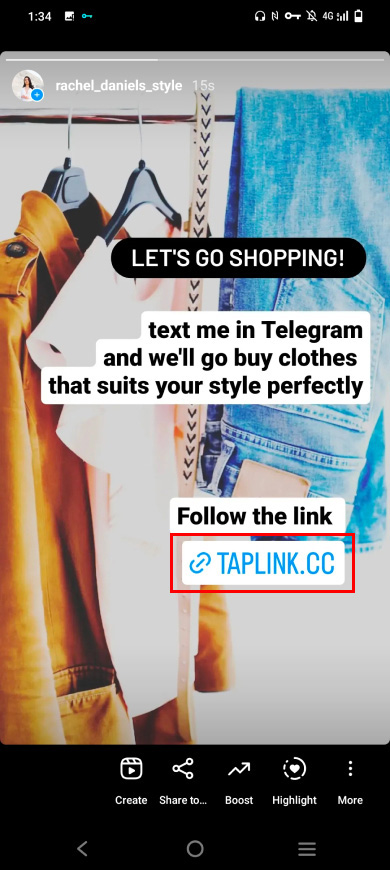
Puedes dirigir a los usuarios desde las publicaciones de Instagram a un chat, publicación o mensaje de Telegram. Utiliza el enlace en tu biografía para esto. Primero, añade un enlace a tu biografía. Este puede ser un enlace directo a Telegram o un enlace a tu página con todos los enlaces de Telegram. Luego, habla sobre este enlace en las publicaciones, invita a los usuarios a seguirlo. Así es como se ve:
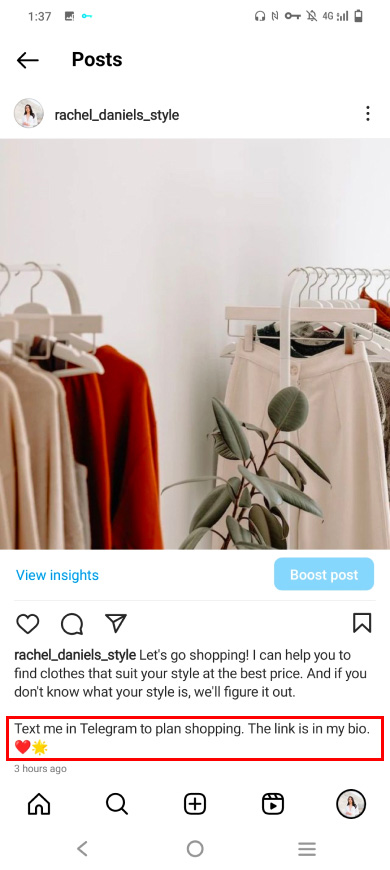
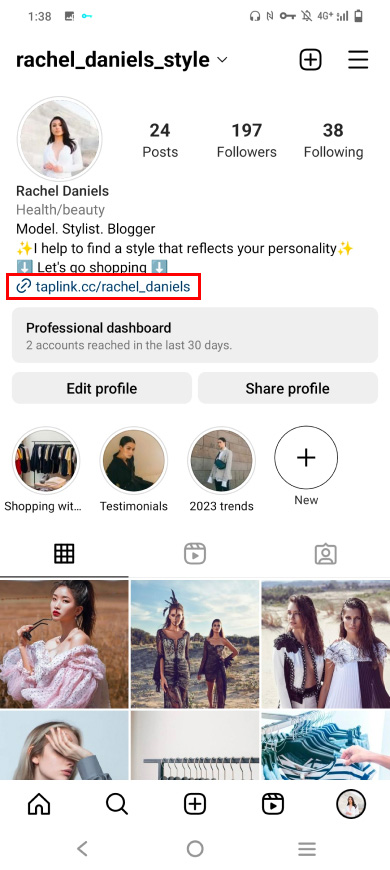
La única forma de vincular tus perfiles de Telegram e Instagram es proporcionar los enlaces. Puedes agregarlos a tu biografía de una forma u otra, publicar en Historias y también dirigir a los usuarios a seguir el enlace en tu biografía desde las publicaciones.
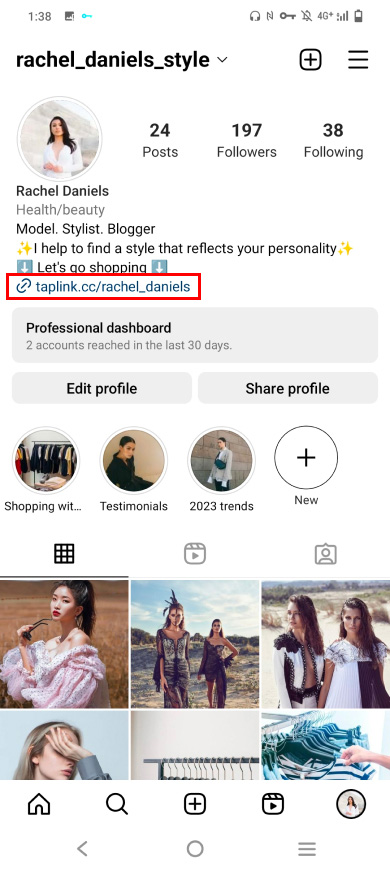
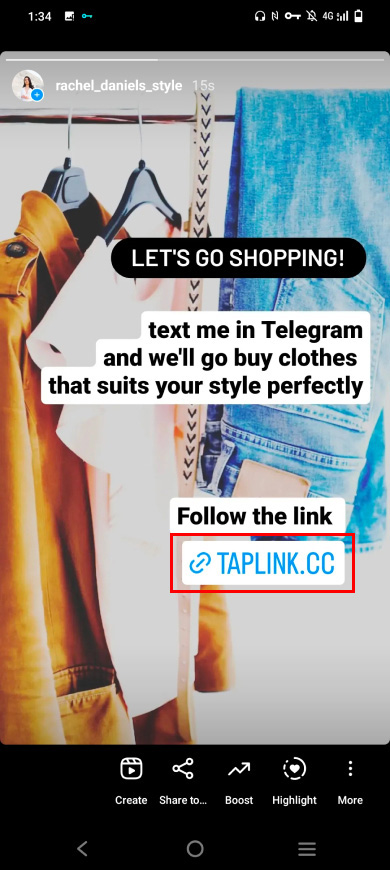
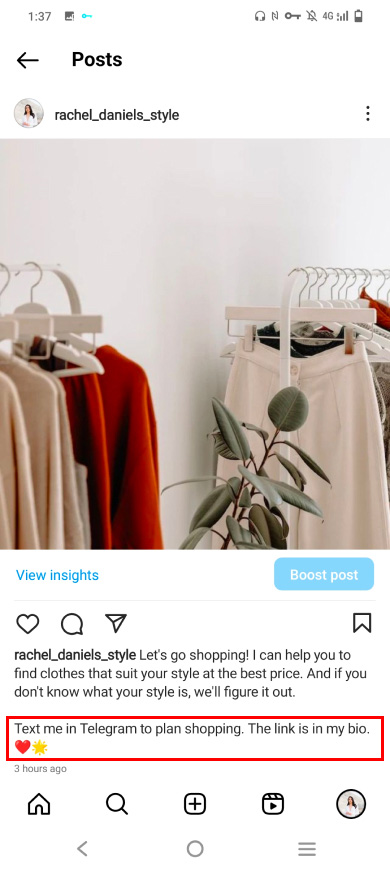
Puedes compartir cualquier enlace de Telegram en tu biografía de Instagram. Este puede ser un enlace a:
- Perfil;
- Canal;
- Grupo;
- Publicación o mensaje;
- Bot.
Hay dos formas de agregar un enlace de Telegram a tu biografía de Instagram:
- Camino 1 — coloca el enlace en la configuración del perfil de Instagram. Utiliza este método si te basta con 1 enlace.
- Camino 2 — añade enlaces de Telegram a tu página de enlace en la biografía de Instagram. Utiliza este método si deseas compartir varios enlaces para poder automatizar y aumentar las ventas.